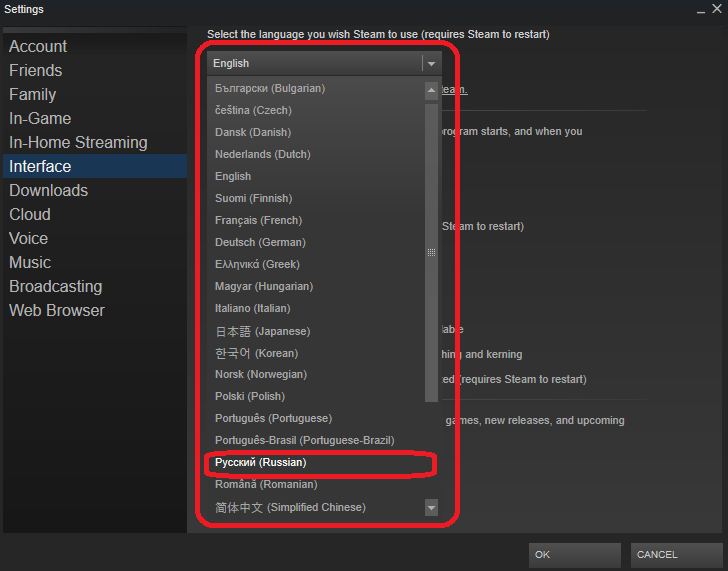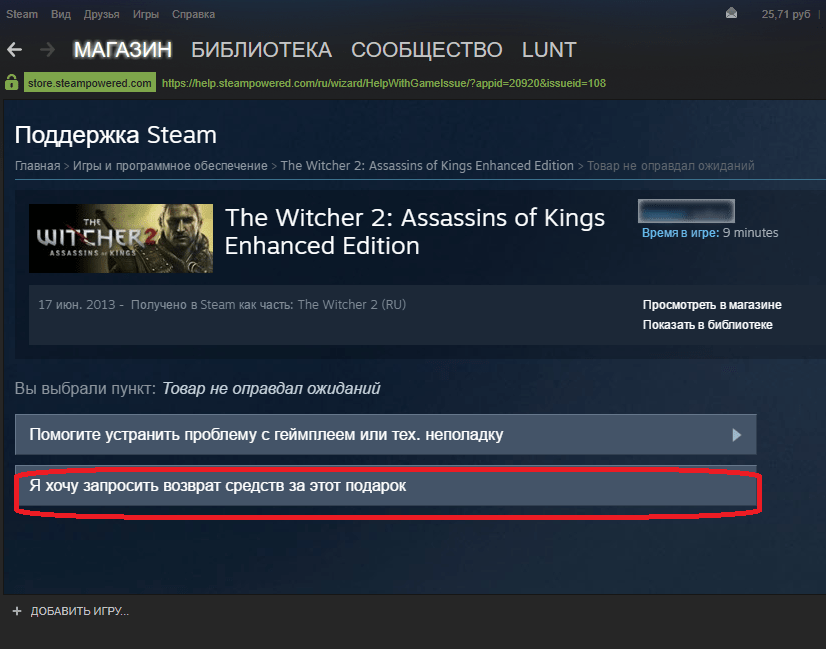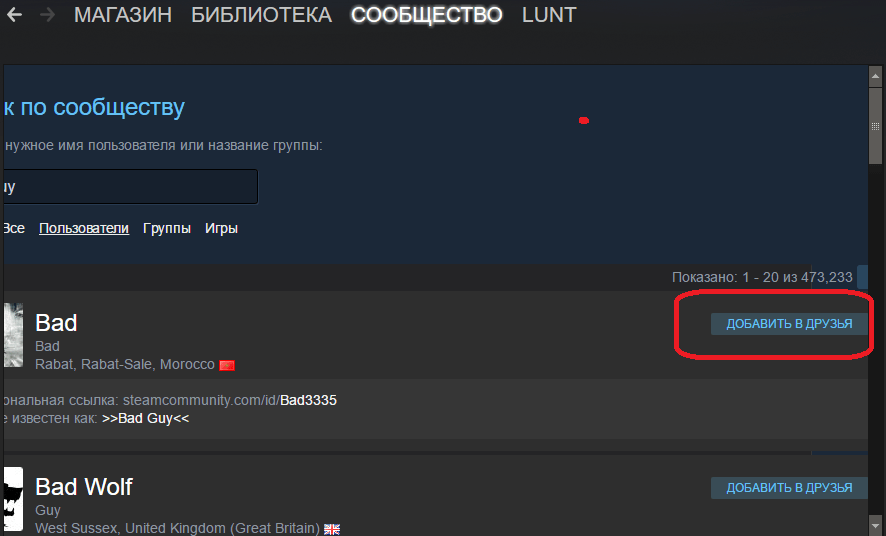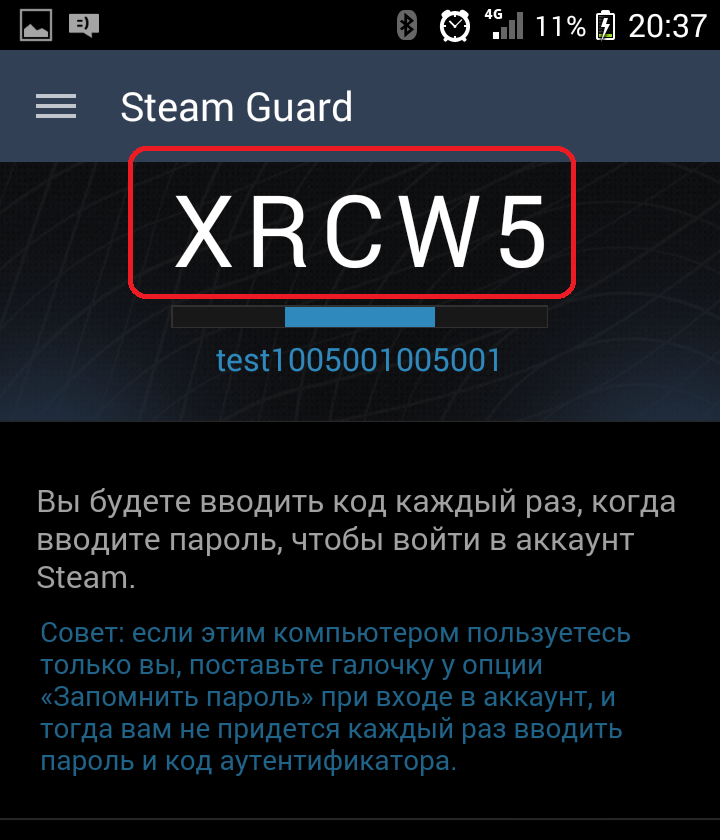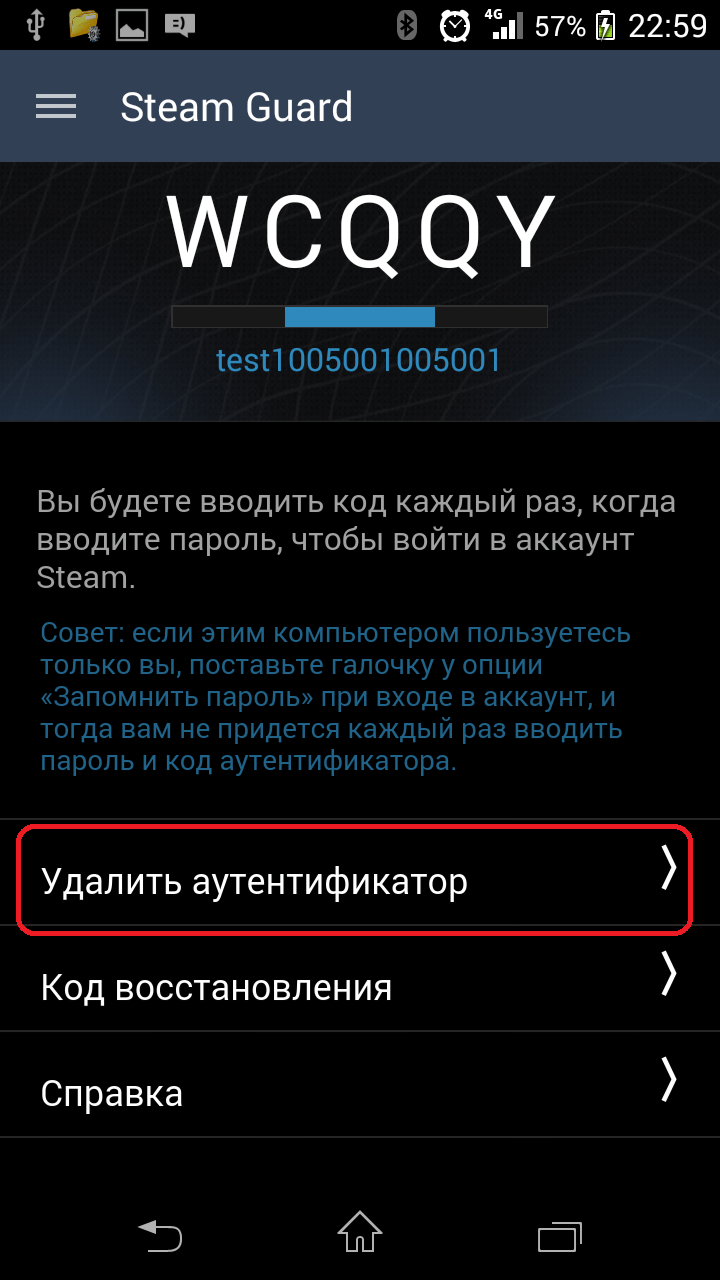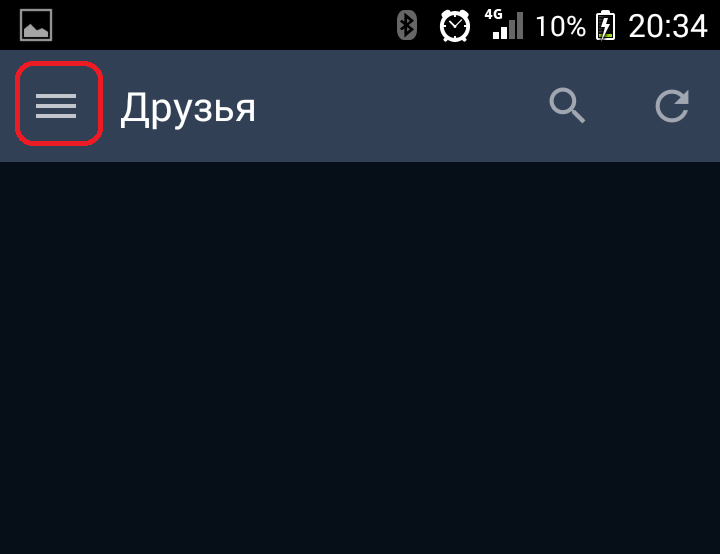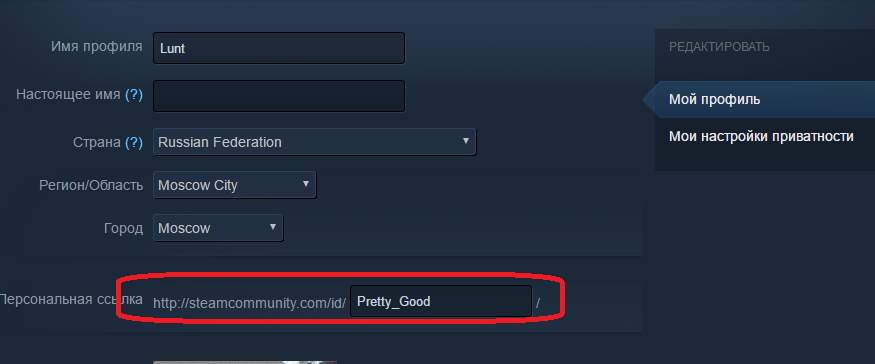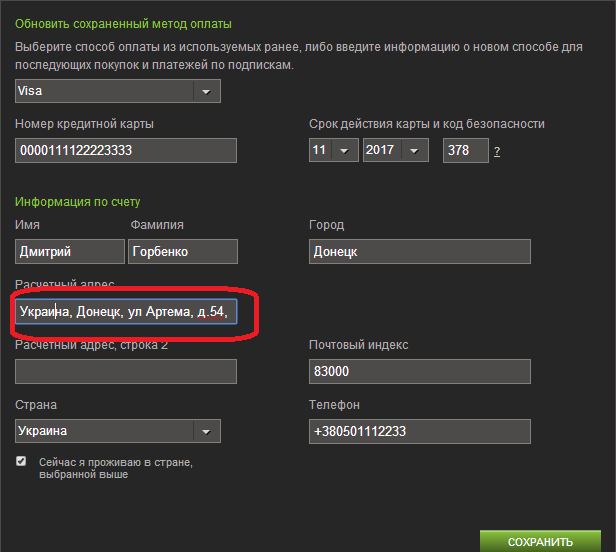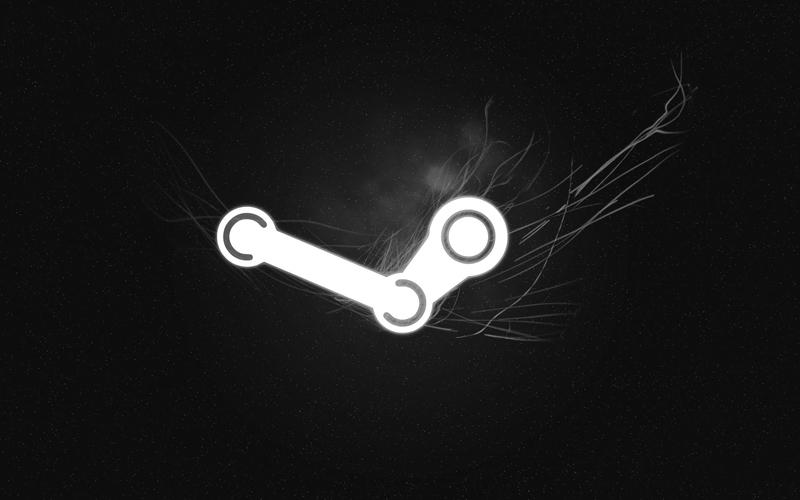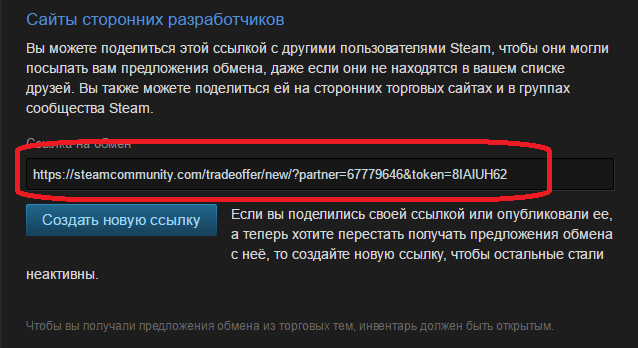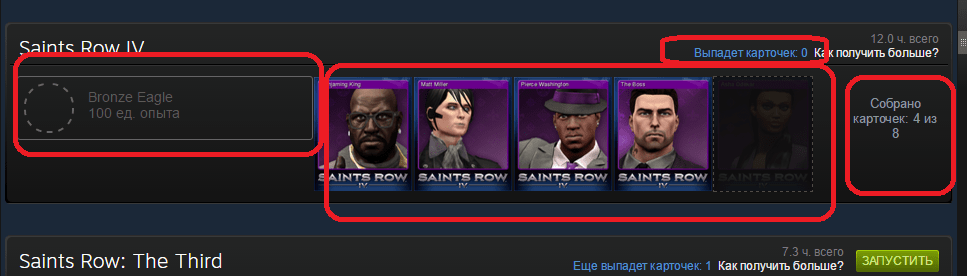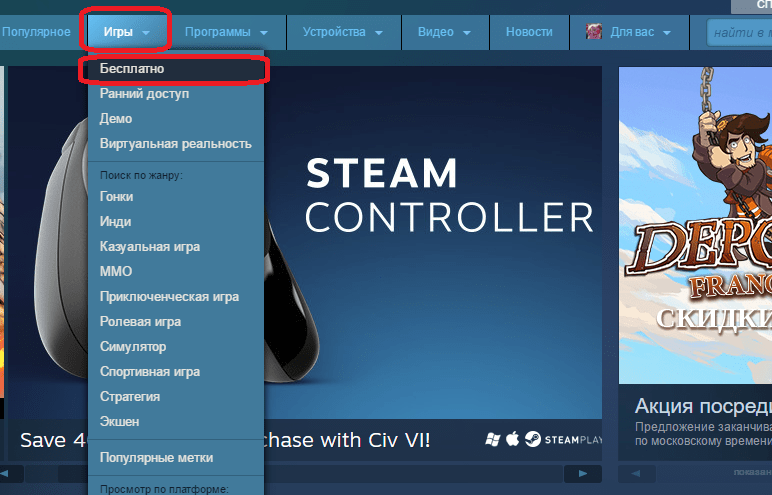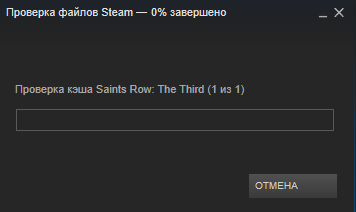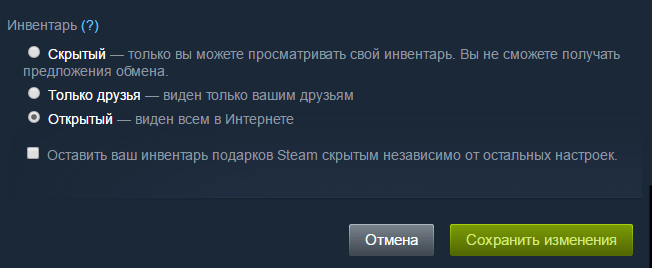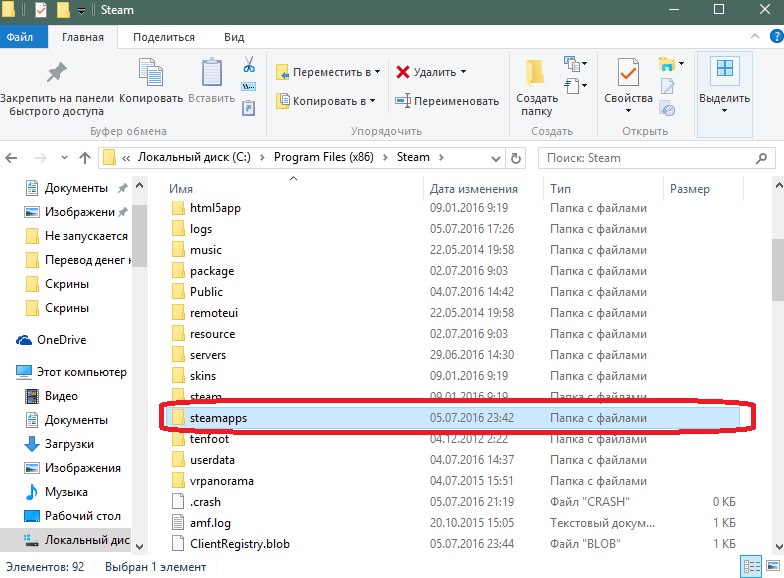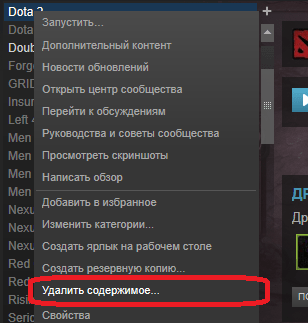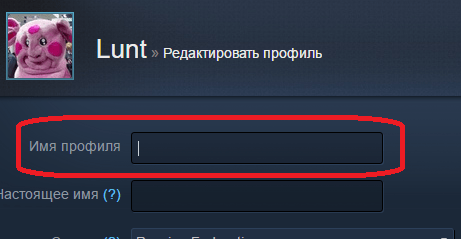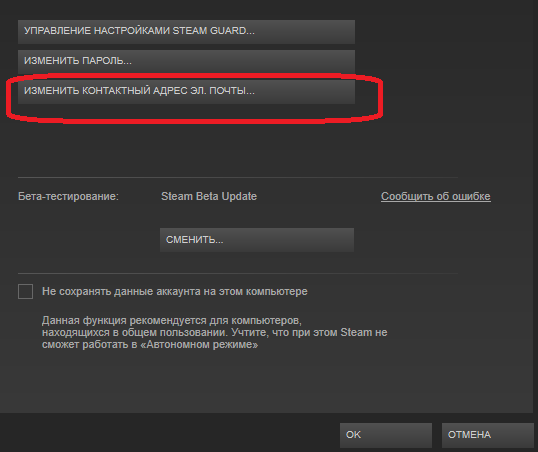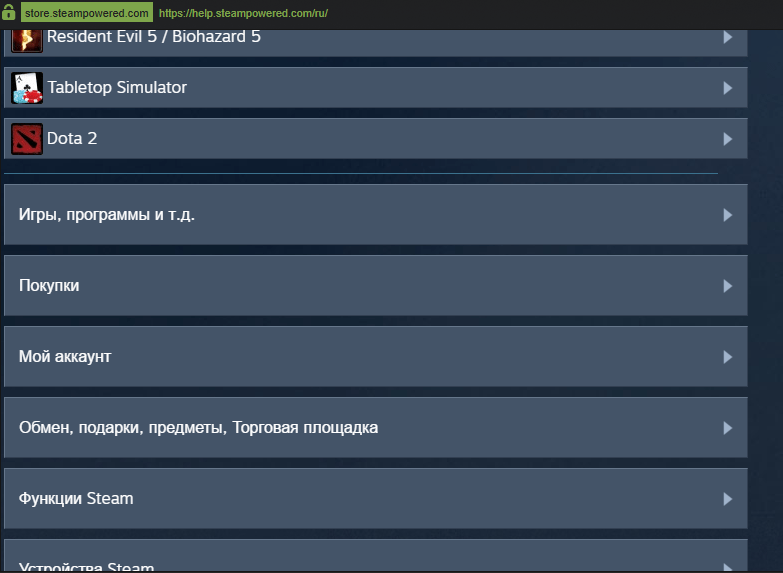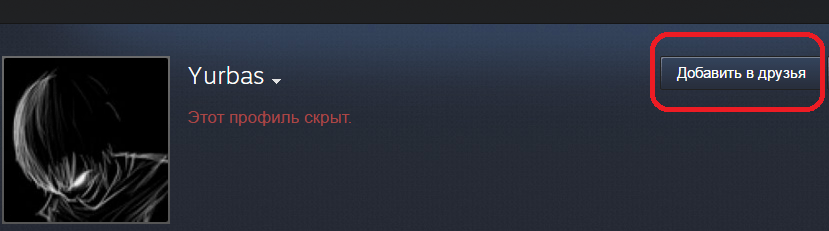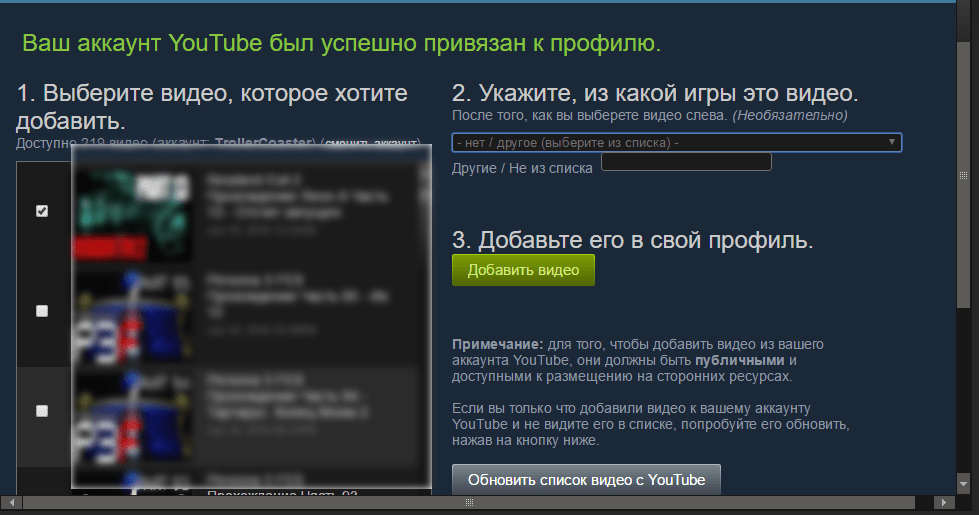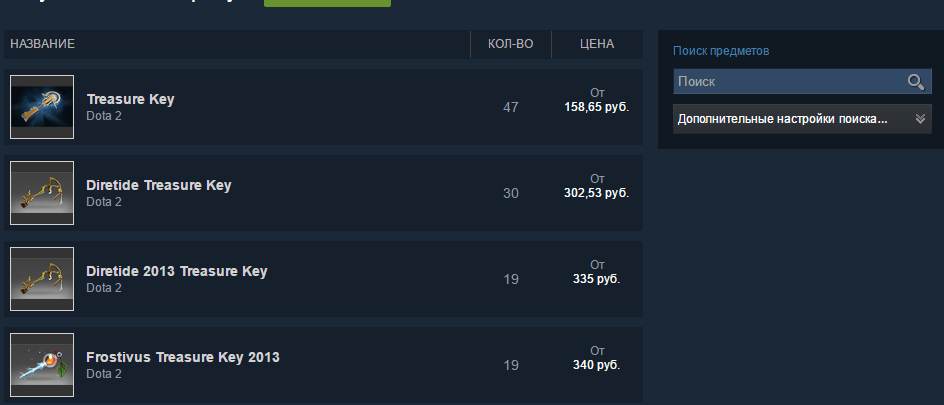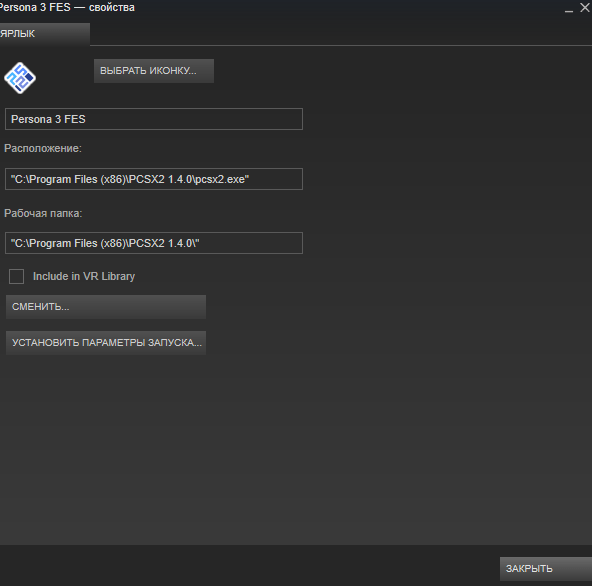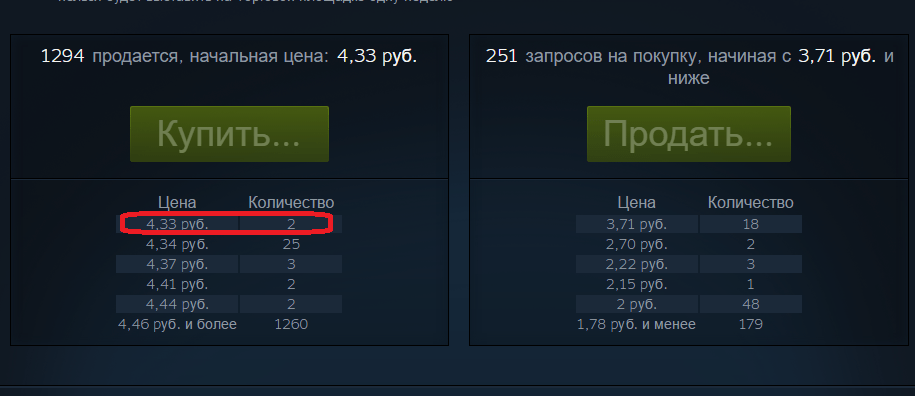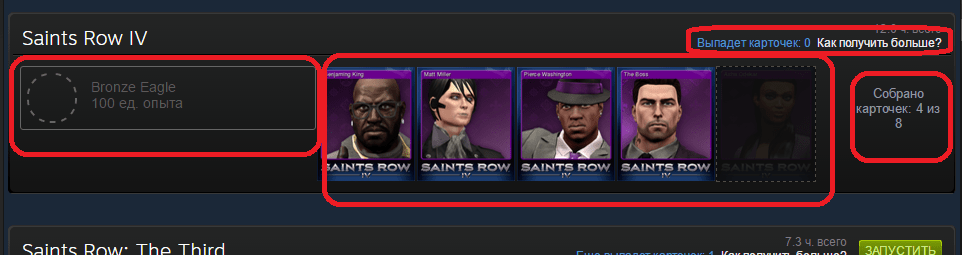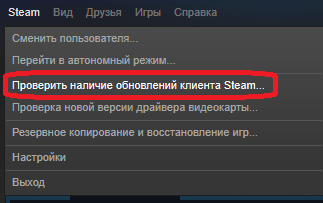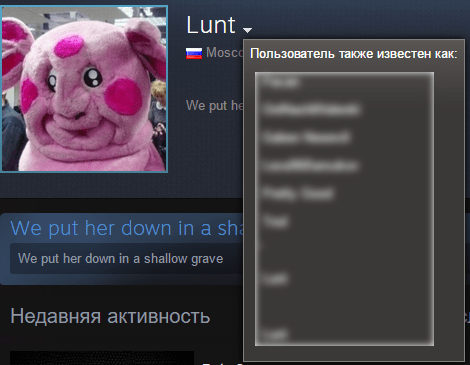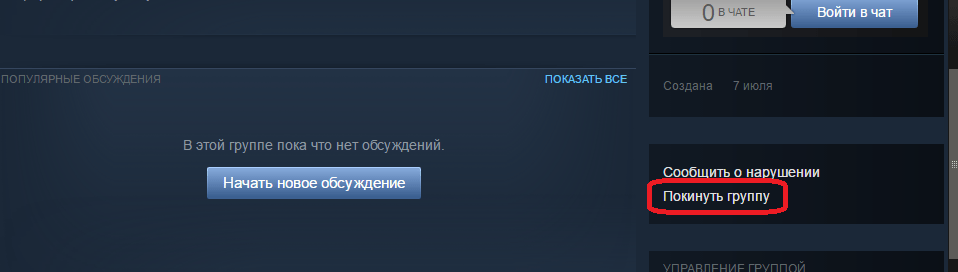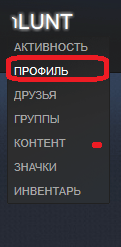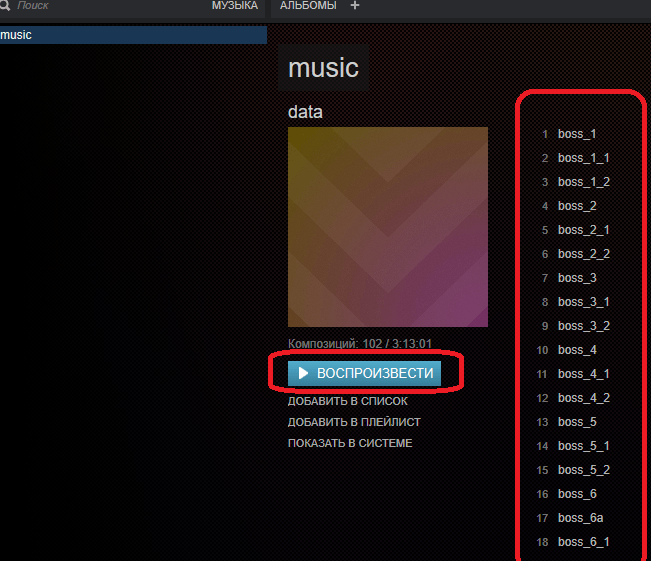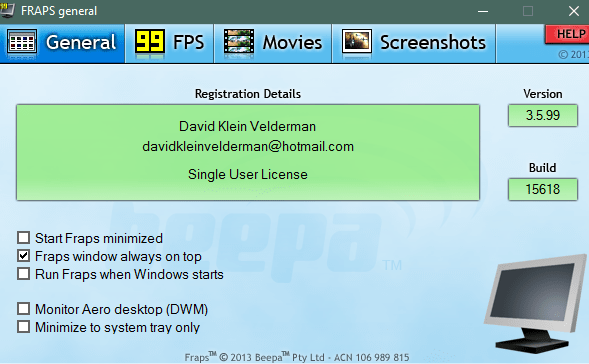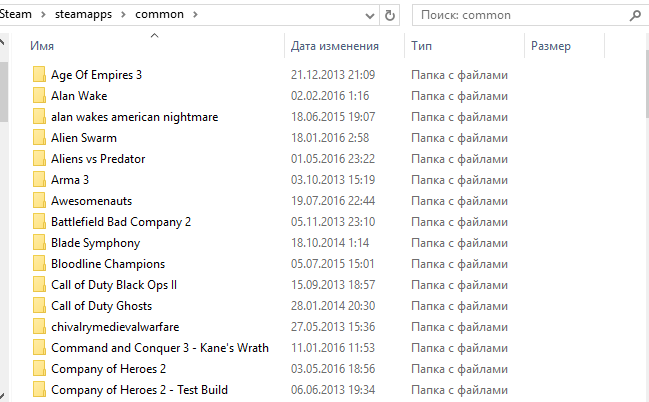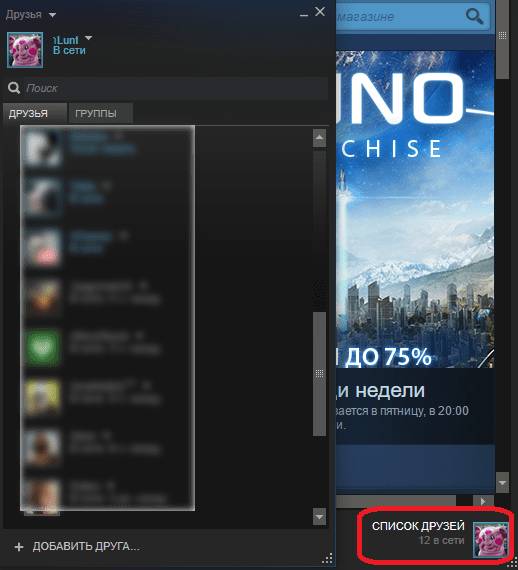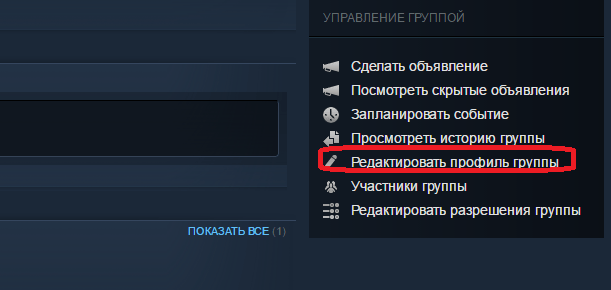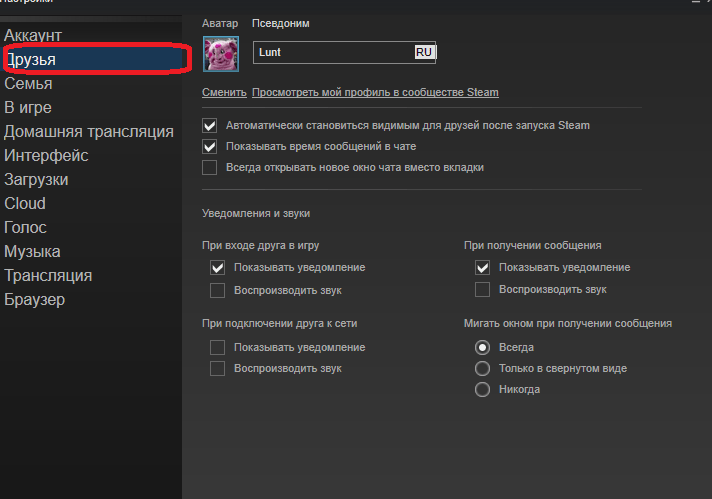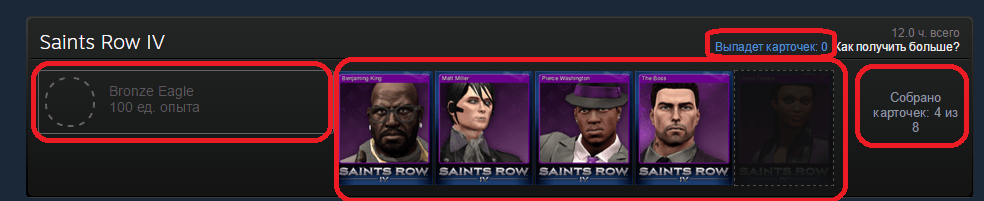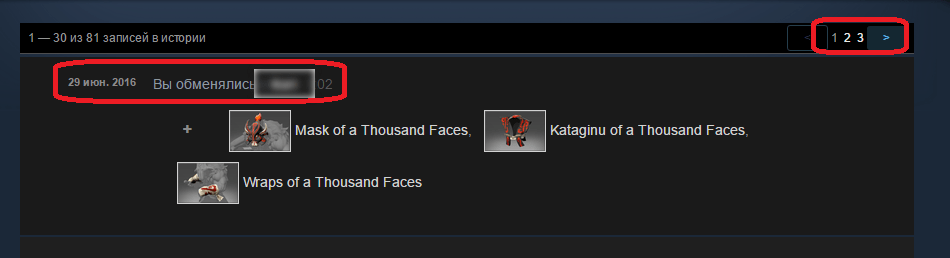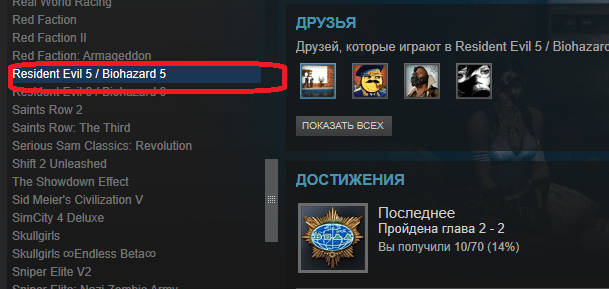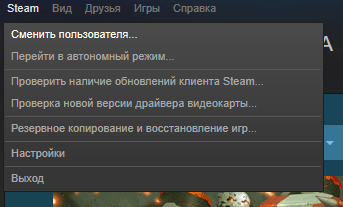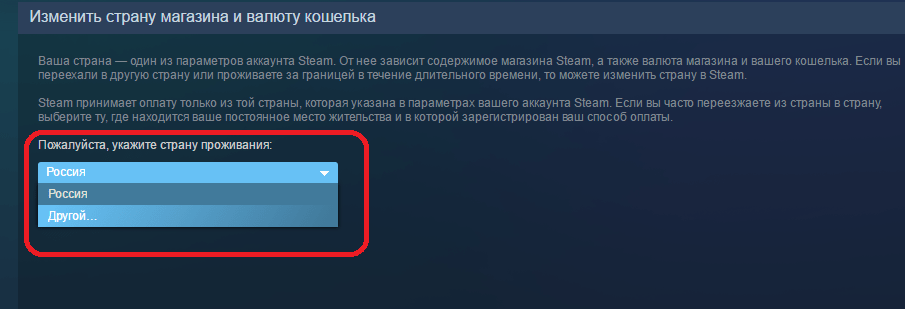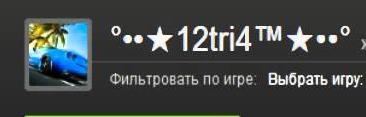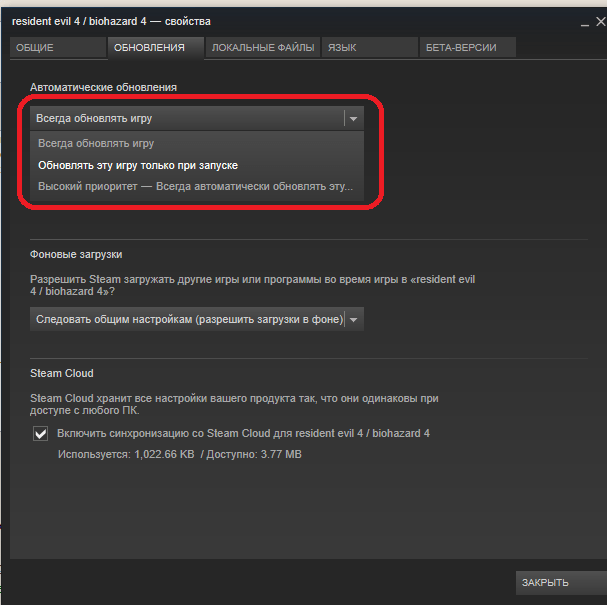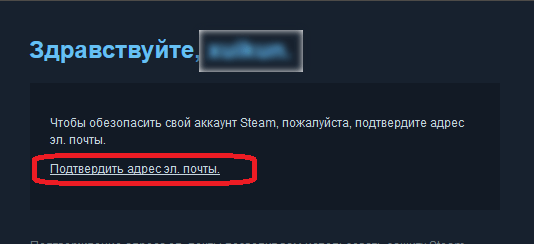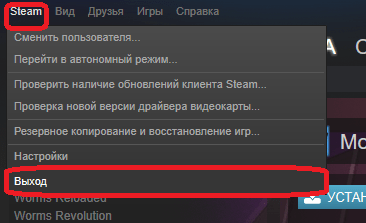Привет, новый пользователь Steam. Не знаю как ты открыл для себя этот сервис, быть может решил поиграть в бесплатную игру, или купил диск и там был Steam-ключ, но в любом случае поздравляю тебя с регистрацией. Если ты читаешь этот гайд, наверняка ты решил разобраться в такой непростой штуке как Steam и я очень надеюсь что этот гайд тебе в этом поможет. О том как устроен Steam, когда стоит покупать игры, чего стоит опасаться в Steam читайте в этом руководстве. Синие ссылки активны!
Что такое Steam?
Steam — платформа цифровой дистрибуции, на которой можно покупать и хранить компьютерные игры, программы и фильмы. А также общаться с другими пользователями, делиться контентом и отслеживать свой игровой прогресс. Заводя аккаунт в Steam вы получаете свой собственный профиль, похожий на профиль в соцсети. Его можно скрыть от всех, а можно оставить открытым.
Какие возможности дает Steam?
Steam это платформа цифровой дистрибуции, но помимо продажи игр и программ, она также помогает игрокам играть и общаться с удобствами.
- Бесплатный мультиплеер и кооператив
- Сообщество в котором вы можете обсудить игры и скидки
- Текстовый и голосовой чаты
- Торговая площадка — место, где вы можете продать ненужные вещи из игр и купить нужные
- Обмены предметами
- SteamCloud — облачное хранилище для ваших игровых настроек и сохранений
- Автоматическая установка обновлений. Вам больше не придеться искать патчи для игр самому. Все они приходят в Steam своевременно. Исключением являються только очень старые игры
- Оверлей, дающий доступ к сообществу и браузеру во время игры
- Достижения — получайте достижения в любимых играх. Получение всех достижений игры — увлекательное занятие
- Трансляции — смотрите и проводите стримы любимых игр прямо в Steam
- Библиотека игр — удобная и гибкая в настройке библиотека ваших игр, программ и музыки позволяет настраивать обложки и баннеры, сортировать ваши игры по разным критериям и собирать в коллекции. А ненужные игры можно просто скрыть или удалить с аккаунта(не навсегда)
- Простое создание и хранение скриншотов. Нажмите f12 и запечатлите яркие и просто памятные моменты в любимых играх. Поделитесь скриншотами после игры!
- Мастерские — создавайте новый контент для игр и делитесь им с игроками. Скины, карты и прочие модификации сделают знакомые игры интереснее
- Защита игр античитом VAC и другими — нечестные игроки не смогут вам помешать. Мультиплеерные и даже одиночные игры защищены античитом от компании Valve — VAC. Помимо VAC, честность игр охраняют другие античиты
- Возможность дарить друзьям подарки — подарите другу хорошую игру или подарочную карту на определенную сумму. Это невероятно просто
- Мобильное приложение и чат — для удобства общения и защит аккаунта, Valve создали мобильный аутентификатор и чат, который необходим любому продвинутому пользователю Steam
- Поддержка контроллеров и VR-устройств — любите играть с геймпада? Купили VR-устройство? Steam предлагает режим Big Picture для пользователей с геймпадов и множество игр для VR, а также SteamVR — универсальный инструмент для использования виртуальной реальности с любым вашим оборудованием
- Remote Play Together — возможность играть в кооперативные игры с друзьями по сети в ваши игры и транслировать свою игру на мобильный устройства
- Семейный просмотр — вы можете установить пароль на ваш акаунт и не допускать детей к некоторым играм
- Family Library Sharing — возможность делиться вашими играми с другими членами семьи
- Обзоры на игры. Почувствуйте себя игровым журналистом или просто помогите другим пользователям найти хорошие игры
- Вы можете стать куратором и помогать искать хорошие игры — еще один способ помочь пользователям Steam найти крутые игры и заодно узнать о вашем блоге, ютуб-канале или обзорах
- Искать новые игры с помощью экспериментов Steam Labs
- Музыкальный плеер и покупка саундтреков — Steam хорошо подходит в качестве музыкального плеера и дает возможность покупать саундтреки любимых игр прямо в Steam
- Покупка аниме и фильмов на игровую тематику. Steam дает возможность купить лицензированные копии ваших любимых тайтлов и смотреть их через стриминг
Как покупать игры в Steam и пополнять кошелек?
Покупать игры в Steam можно с помощью кошелька Steam, предварительно пополнив его с помощью терминала или виртуальной карточки; либо c помощью банковской карты.
При пополнении кошелька читайте условия пополнения -вполне возможно что комиссия будет достаточно большой и часть денег в Steam не придет. Помните! Steam не берет комиссии за переводы, это делают платежные системы.
Что нужно сделать, чтобы получить полноценный аккаунт?
До тех пор, пока вы не не потратите в Steam пять долларов(эквивалент этой суммы в рублях) ваш аккаунт будет ограничен. Это сделано с целью защиты пользователей от мошенников, создающих огромное количество бесплатных аккаунтов. Помните! Использование подарочных карт и активация ключей от игр не снимает ограничения.
Возврат игр в магазин
Если вы купили игру и она вас не устроила, вы можеет вернуть её обратно, получив назад деньги на аккаунт. Главное что бы вы наиграли меньше 2х часов и прошло меньше 2х недель с момента покупки. Не зловоупотребляйте системой во избежании отказа.
Для этого выберите сверху раздел Справка — Служба поддержки Steam — Игры(Выберите игру которую хотите вернуть) — Товар не оправдал ожиданий — Я хочу запросить возврат средств. И опишите свою проблему.
Когда покупать игры? Зачем нужны скидки?
Вы можете в любой момент купить игру в Steam. В любое время дня и ночи. Однако, наиболее выгодно это делать на скидках, которые в Steam проходят постоянно.
Скидки нужны для того, чтобы пользователи могли приобрести игры с экономией денег. Скидки на игры устанавливает не Steam, а издатели игры. Тоже самое касается предметов в играх, внутриигровой валюты, программ, DLC и фильмов. Скидки бывают разными — от 1 % до 90% ( А иногда даже больше). Событие, при котором большое число игр одновременно получает скидки называеться распродажей.
Какие распродажи бывают?
В Steam проходит огромное число распродаж. Однако, наиболее крупными являються следующие:
- Праздничная зимняя распродажа. Проходит в конце декабря и длиться две недели.Совмещает в себе огромное число скидок, рождественские эвенты в играх и мета-игру для сообщества. Есть возможность получить значок распродажи бесплатно. И зачастую не один.
- Летняя распродажа. Проходит в конце июня и длиться две недели. Совмещает в себе огромное число скидок, летние эвенты в играх и мета-игру для сообщества. Есть возможность получить значок распродажи бесплатно. На летних и зимних распродажах могут также выпадать карточки распродажи, из которых можно сковать значок распродажи.
- Хэллоуинская распродажа. Проходит в конце октября и длиться несколько дней. Сопровождаются хэллоуинскими ивентами в играх. Вопреки заблуждению, скидки получают не только хоррор, но и любые другие игры. На мой взгляд — одна из самых выгодных распродаж.
- Осенняя распродажа в честь черной пятницы. Начинается в конце ноября. Длиться одну неделю. Отличается интересным артом, меняющимся каждый день.
- “Лунный новый год” — недельная распродажа в феврале.
Весенней распродажи не бывает. Как впрочем и распродаж в честь праздников России и СНГ.
Помимо этих крупных распродаж, Valve часто проводит небольшие тематические распродажи на определенную тему. Это могут быть распродажи определенных издательств или жанров, скидки на игры для определенных платформ или устройств, стран и континентов. Наконец, каждую неделю начинаются недельные скидки, а каждый день может начаться предложение дня. Помимо этого бывают акции на выходных и акции среди недели.
Обычно даты распродаж является тайной. Но их все равно кто-нибудь “сливает” заранее.
Связаны ли размер распродажи и размер скидки?
Нет. Скидка на игру не зависит от размера распродажи. Очень часто самые выгодные скидки даются вне рамок крупных распродаж. В целом, размер скидки зависит от того, как давно игра поступила в продажу и насколько хорошо её покупают. Успешные и хорошо продаваемые игры редко получают хорошие скидки.
Что можно найти в Steam?
Игры — полностью бесплатные, условно-бесплатные и платные
DLC — различные дополнения к играм, в виде скинов, карт и отдельных сюжетных дополнений. Помимо игровых дополнений, это могут быть артбуки, фильмы о создании и прочие доп.материалы.
Саундтреки — mp3 и Flac файлы будут лежать в папке с игрой и доступны для прослушивания в Steam-плеере. Пример
Модификации. Обычно моды бесплатны и требуют для запуска какую-либо игру, на движке которой созданы. Пример
Фильмы, мультфильмы и аниме. Их можно взять в аренду либо купить. Скачать их не дают, вы будете смотреть стрим.
Программы для творчества и работы — от графических редакторов до браузеров
Демо-версии это бесплатные пробные версии игр, ограниченные временем использования или несколькими доступными уровнями
Какие события помимо распродаж проходят в Steam?
Помимо распродаж, в Steam проходят различные акции и фестивали, на которых вы можете поиграть в демо-версии, посмотреть стримы игр, послушать лекции и получить значки и бесплатные игры. Одна из самых известных акций проходит в конце мая и носит название “Весенняя уборка”. Это событие помогает поиграть в игры, которые вы давно купили но не запускали.
Что такое мета-игры?
Чтобы привлечь внимание пользователей Steam к распродаже, на её главной странице каждую летнюю и зимнюю распродажу проводят различные игры и соревнования. Это могут быть как обычные задания на открытие каких-либо элементов, так и соревнования команд, состоящих из пользователей сервиса. Однажды на летнюю распродажу всех игроков пригласили поиграть в игру-кликер, а в 2011 году получая достижения в играх можно было выиграть себе DLC для игр.
Эвенты и бесплатные выходные — зачем они нужны?
Эвент, то есть событие часто проходит в игре для того, чтобы развлекать игроков. Часто они связаны с праздниками и обновлениями игры. Многие эвенты является источником предметов, которые можно продать на торговой площадке Steam.
Бесплатные выходные — это период, когда вы в течении 4х дней можете бесплатно играть в игры, чтобы опробовать их перед покупкой.
Можно ли получить игры бесплатно?
В Steam и других игровых сервисах часто раздают определенные игры по инициативе издателя. Так например в Steam раздачи бесплатных игр можно найти по этой ссылке обозначенные словом Keep. Также ключи для Steam иногда раздает игровой магазин Humble Bundle.
Не связанные со Steam игры часто раздают другие игровые сервисы — GOG, Uplay, Origin, Epic Games Store. Иногда игры раздают зарубежные игровые издания и сайты. В Steam также можно найти полностью бесплатные и условно бесплатные игры
Что будет, если игру удалят из Steam?
Бывает так, что игры из Steam удаляют. Чаще всего из-за нарушения издателем правил сервиса, либо из-за окончания лицензии. Купить такую игру в Steam становиться невозможно, но на сторонних ресурсах ключи от этих игр по прежнему продают.
Если вы купили игру и её удалили из Steam, она все равно останется в вашей библиотеке и будет доступна для загрузки и запуска всегда
Что такое гостевой пропуск?
Это демо версия игры, распространяемая в виде Steam-подарка. Она имеет ограниченное время использования после активации. Никогда не покупайте и не обменивайте на ценные вещи гостевые пропуска. Они должны распространяться бесплатно. Впрочем, некоторых из них представляют коллекционную ценность.
Можно ли покупать ключи для Steam в других магазинах?
Можно. Причем, часто это помогает экономить. Главное, читать условия активации. Если вместо ключа вам предлагают купить аккаунт или гифт, лучше не покупать такой продукт. Покупка и продажа аккаунтов Steam строго запрещена! Покупать можно только ключи.
Я рекомендую покупать игры в старых и хорошо проверенных магазинах, у которых есть выгодные системы лояльности. Например Green Man Gaming, GamersGate, Humble Bundle и магазины издателей. Почитать о них и других игровых сервисах можно здесь.
Обратите внимание, что покупки в иностранных магазинах часто связаны с комиссией, которая может даже превышать цену товара.
Можно ли перенести игры из GOG, Uplay, Epic Game Store и Origin в Steam?
Нет. Исключением является магазин Itch, при покупке в котором иногда дают еще и Steam-ключ. А вот получить ключи некоторых игр и активировать на других платформах можно.
Что значит ROW и CIS?
Это региональные ограничения продукта. ROW игры вы сможете активировать и запустить в любой точке мира. CIS — только в СНГ и России.
Как активировать Steam ключ?
В браузере — перейти сюда. https://store.steampowered.com/account/registerkey
В Steam-клиенте: нижний левый угол — добавить игру — активировать в Steam. Или Верхняя панель — игры — активировать в Steam.
Как понять что купленная мной в магазине игра, будет активирована в Steam?
На обороте коробки должна быть информация об активации продукта. Если в ней указан адрес https://store.steampowered.com/ , присутствует логотип Steam или Steamworks эта игра подойдет для Steam.
Что такое бандлы?
Бандлы это наборы игр, которые часто стоят дешевле, чем одна игр из этого набора. Бандлы можно найти на странице игры в магазин. Если у вас уже есть игры из этого набора, цена может быть снижена. На скидках такие бандлы часто стоят очень дешево.
Помимо этого, бандлы это наборы игр, которые продают на сторонних сайтах. Некоторые бандлы очень выгодны и всего за $ 1 вы можете купить несколько игр, цена которых в том же Steam будет намного выше. Главное выбирать магазины с хорошей репутацией, такие как например Humble Bundle и Fanatical.
Зачем нужен профиль Steam?
Профиль Steam это ваша страница в сервисе, на которой вы можете отслеживать свой игровой прогресс. Вы можете изменять её внешний вид с помощью использования витрин и смены аватара, а также использованиях фонов профиля.
Что такое коллекционные карточки?
У некоторых игр в Steam есть коллекционные карточки. Они начинают выпадать в ваш инвентарь Steam после двух часов игры. Вы можете превратить их в самоцветы(что невыгодно, поскольку карты дают мало самоцветов), продать на торговой площадке, поменяться с другим пользователем или сковать значок. Для ковки значка придеться купить или выменять недостающие карты.
Значки повышают ваш уровень Steam на 100 единиц и каждый 10 уровень дает новую витрину для украшения профиля и пять слотов для друзей. Помимо этого, ковка каждого значка дает пользователю фон профиля и смайлик, которые тоже можно продать или обменять. А также купон на скидку.
Что такое самоцветы?
Это особый предмет Steam, мешки которого можно продавать и менять. Получают их с помощью превращения фонов, смайликов и карточек в самоцветы. С помощью самоцветов можно ковать бустеры коллекционных карточек в специальном генераторе. В каждом бустере будет 3 случайных карты.
Зачем нужны витрины, фоны профиля и смайлики?
Все это помогает украсить ваш профиль, а витрины помогут показать ваши игровые достижения более наглядно.
Нужно ли мне качать мой уровень Steam и оформлять профиль?
Нет. Это необязательно. Вы можете вообще не обращать внимание на ваш профиль.
Что прежде всего сделать новому пользователю Steam?
Ничего. Можно просто скачать игры и играть. Но я бы посоветовал заняться выполнением задания значка «Лидер сообщества». Он поможет вам узнать основы работы Steam и некоторые его функции. Найти его можно в разделе значки. Выполнять все задания не обязательно.
За что банят и дают блокировки в Steam
Ознакомьтесь с правилами поведения в сообществе Steam. Также использование читов в играх приведет к блокировке в игре, а телефон, на который зарегистрирован аккаунт будет считаться читерским и даст новый бан при повторном использовании.
Остерегайтесь мошенников!
В Steam можно встретить множество мошенников. Они занимаються тем, что воруют аккаунты и ценные вещи, а также совершают обмены, неравноценных по стоимости вещей. Некоторые мошенники притворяются сотрудниками Steam и угрожают банами, требуя отдать им вещи “для проверки”. Помните! Сотрудникам Steam не нужны никакие вещи для проверки, у них уже есть все необходимые данные и они не станут связываться с вами в случае нарушения, а сразу выйдут бан или блокировку.
Если к вам добавился «сотрудник Steam» и требует вещи, смело отправляйте на него жалобу через форму в его профиле.
Что делать, что бы вас не обокрали, а аккаунт не украли?
Никогда и никому не говорите свой логин и пароль, а также коды безопасности. Используйте надежную почту. Используйте мобильный аутентификатор Steam или приложение Steam Desktop Authenticator. Все программы качайте только с официальных сайтов и GitHub. Никогда не авторизуйтесь через Steam на сомнительных сайтах. Не качайте никаких дополнений для голосовых чатов, если вас просят это сделать.
Особенно важно следить за сохранностью Api key — с помощью него мошенники часто воруют вещи. Если по этой ссылке у вас есть ключ, его лучше удалить. Правда, это помешает использовать Steam на некоторых сайтах.
Помните, методов обмана много, но почти все они строяться на том, что пользователь переходит по ссылкам и качает вредоносные файлы, отдает мошеннику предмет или оставляет свой Api key на вредоносном сайте или сайте-фальшивке, маскирующемся под известные ресурсы. Будьте осторожны! Поддержка Steam не вернет вам утерянные предметы и не снимает баны, которые вам на аккаунт получил мошенник. Все что вы сможете — наказать его, кинув на него жалобу.
Как связаться с технической поддержкой Steam?
Панель сверху — Служба поддержки Steam либо https://help.steampowered.com/ru/wizard/ . После чего выбираете нужную категорию и ищите пункт “Связаться с поддержкой Steam”. Писать лучше по английски.
Какие сайты помогут в использовании Steam?
Любой онлайн-переводчик — если вы не знаете английского, то вам придется переводить много текста. Это намного удобнее, чем спрашивать информацию в русскоязычных разделах
Steamdb.info — крупный трекер, отслеживающий продукты в Steam. На нем легко узнать самые выгодные скидки, отследить их историю и просто найти нужную игру
В чем отличие Steam и Valve?
Valve — компания, создавшая множество игр и сервис цифровой дистрибуции Steam. Valve управляют Steam, поэтому многие их игры интегрированы в Steam и их работоспособность зависит от сервиса.
Кто такой Гейб?
Гейб Логан Ньюэлл — один из основателей и генеральный директор компании Valve. Благодаря ему мир увидел игру Half-Life, а позже, набрав талантливых мододелов и разработчиков, Valve создали множество игр и сервис Steam, изменивший мир цифровой торговли. Именно поэтому на многих артах нарисован Гейб Ньюэлл
Надеюсь это руководство поможет вам в знакомстве с этим замечательным сервисом.
Содержание
- Как зарегистрироваться в Стиме
- Как поменять язык в Стиме на русский
- Как вернуть деньги за игру в Steam
- Как добавить друга в Стиме
- Как вывести деньги со Стима
- Как включить Steam Guard
- Как отключить мобильный аутентификатор Steam Guard
- Как привязать телефон к Стиму
- Как узнать Steam ID
- Что такое расчетный адрес в Steam
- Как положить деньги на Стим
- Как включить подтверждение трейдов в Стиме
- Как сменить пароль в Стим
- Как активировать ключ в Стим
- Как узнать трейд ссылку Cтим
- Как создать группу в Стиме
- Как повысить уровень в Стиме
- Как получить бесплатные игры в Steam
- Как заработать деньги в Стиме
- Как переводить деньги со Стима на Киви
- Как проверить целостность кэша в Стиме
- Как открыть инвентарь в Стиме для обмена
- Как написать в поддержку Cтим
- Как удалить Стим
- Как удалить игру в Стим
- Как сделать невидимый ник в Стиме
- Что значит rep в Стиме
- Как отвязать телефон от Стима
- Как поменять почту в Стиме
- Как поставить фон в Cтиме
- Как поменять валюту в Стиме
- Как купить игру в Steam
- Как найти друга в Стиме
- Семейный доступ Steam
- Как увеличить скорость загрузки в Steam
- Как добавить видео в Стим
- Как открыть торговую площадку в Steam
- Где хранятся скриншоты Steam
- Как перевести деньги со Steam на Steam
- Как переустановить Стим
- Как добавить игру в Стим
- Как продать вещи в Стиме
- Как получить карточки в Steam
- Как обновить Стим
- Как узнать стоимость Steam аккаунта
- Как разблокировать друга в Стиме
- Как очистить историю ников в Steam
- Как удалить группу в Стиме
- Как найти игру в Стиме
- Как сменить логин в Стиме
- Как добавить музыку в Стим
- Как позвонить в Стиме
- Как записать видео в Стиме
- Куда Стим устанавливает игры
- Как предложить обмен в Стиме
- Как изменить название группы в Стиме
- Как перевести деньги со Стима
- Как настроить Стим
- Как получить значки в Стиме
- Как посмотреть историю обмена в Steam
- Как сменить имя аккаунта в Steam
- Как активировать игру в Стиме
- Как выйти из Стима
- Как поменять регион в Стиме
- Шрифты для Стима
- Как отключить автоматическое обновление в Steam
- Как подтвердить адрес электронной почты в Steam
- Как узнать версию игры в Стиме
- Как отключить Steam
- Вопросы и ответы
Steam является самой большой игровой площадкой на сегодняшний день. Им пользуется несколько десятков миллионов человек по всему миру. Такое признание данная платформа заслужила не случайно. Стим – это своеобразная социальная сеть для игроков. Здесь можно общаться с другими пользователями, делиться скриншотами, запускать игровые трансляции и т.п. С помощью Steam вы без труда сможете поделиться своими игровыми пристрастиями с любым человеком на планете.
Также это отличный сервис для покупки игр – все свежие новинки появляются здесь в момент выхода. Вам не нужно будет даже вставать с дивана – достаточно нажать пару кнопок, и игра уже у вас на компьютере. О всех главных возможностях Steam читайте далее в этой статье.
Описание того, как пользоваться Steam, начнем с момента присоединения к этому игровому сообществу.
Как зарегистрироваться в Стиме
Процесс регистрации в Steam схож с такой же процедурой в других программах и социальных сетях. Вам необходимо будет выбрать логин и пароль, а затем указать адрес своей электронной почты, которая будет использоваться для активации вашего аккаунта и дальнейшего подтверждения всех операций на нем. Подробнее о том, как зарегистрироваться в Steam вы можете прочитать здесь.
Как поменять язык в Стиме на русский
Если программа отображает весь текст на английском или другом языке (меню, кнопки, описания и т.п.), то вам необходимо сменить язык приложения на русский. Сделать это можно через настройки клиента Steam. О том, как поменять язык Стима на русский вы можете прочитать в этой статье.
Как вернуть деньги за игру в Steam
Стим старается идти впереди всей планеты и одним из первых предложил возможность возврата денежных средств на счет клиента, если ему не понравилась купленная игра. Причем деньги возвращаются не только на кошелек Steam, но и на внешний счета, например на кредитную карту. Правда, вернуть можно только ту игру, в которую вы не наиграли более 2 часов. Также должен быть выполнен ряд других условий. Как вернуть деньги, потраченные на игру в этом сервисе, вы можете прочитать здесь.
Как добавить друга в Стиме
Добавление друга в Стиме может стать серьезной проблемой для нового пользователя. Все дело в том, что игровая площадка ограничивает возможности недавно зарегистрированных аккаунтов. Одним из таких ограничений как раз и является отсутствие функции добавления в друзья. Как же обойти данное ограничение, если вы только начали пользоваться популярным игровым сервисом – читайте в этой статье.
Как вывести деньги со Стима
Хотя Steam официально не поддерживает вывод денег с внутреннего кошелька на внешние счета, все же возможность сделать это присутствует. Для этого вам нужно будет воспользоваться услугами посредников – как фирм, так и отдельных личностей. О том, как вывести деньги с кошелька Steam, вы можете прочитать здесь.
Как включить Steam Guard
Мобильный аутентификатор Steam Guard – это инновационная функция защиты аккаунта в Steam. С помощью нее вы сможете надежно защитить свою учетную запись. Доступ к ней можно будет получить, только введя код с вашего мобильного телефона. Данный код меняется каждые 30 секунд и отображается в мобильном приложении Steam. Поэтому злоумышленники никак не смогут взломать ваш аккаунт в этом игровом сервисе. Как подключить Steam Guard к своему Стим аккаунту – читайте здесь.
Как отключить мобильный аутентификатор Steam Guard
Несмотря на то, что Steam Guard значительно повышает степень защиты учетной записи, он же может служить и причиной неудобств. Так как для входа в аккаунт с включенным Steam Guard необходимо вводить код с мобильного приложения, вы можете попасть в следующую ситуацию: вам необходимо авторизоваться, а телефона под рукой нет (например у него села батарея). В результате пройдет приличное время, пока вы сможете войти в аккаунт и поиграть в свои любимые игры. Чтобы избежать данных неприятных ситуации, следует отключить Steam Guard. О том, как это сделать, вы можете прочитать в этой статье.
Как привязать телефон к Стиму
Привязка телефона к Steam необходима для повышения его защиты. Кроме этого с помощью приложения на мобильном телефоне вы сможете пользоваться почти всеми функциями игровой площадки прямо на телефоне. Единственное, вы не сможете играть в игры, но чат, лента активности, покупка игр и многое другое – доступно и в мобильном приложении. Подробнее о привязке телефона к аккаунту Steam – здесь.
Как узнать Steam ID
Идентификационный номер пользователя Steam нужен для использования в различных сервисах. Например, с помощью него можно узнать статистику игрока в популярной игре Dota 2. Также с помощью ID вы сможете перейти на страницу пользователя.
О том, как узнать ID профиля Steam, читайте здесь.
Что такое расчетный адрес в Steam
Когда вы используете кредитную карту для оплаты игр в Стиме, вам нужно заполнить информацию о вашем счете. Среди полей для заполнения присутствует строка «расчетный адрес». Многие пользователи не знают, что это такое, и вводят некорректную информацию.
Все просто, расчетный адрес – это место вашего проживания. Как правильно заполнить данное поле при оплате услуг Steam с кредитной карты, вы можете прочитать в соответствующей статье.
Как положить деньги на Стим
Для покупки игр в Steam требуется пополнения внутреннего кошелька. Сделать это можно множеством способов: электронные кошельки, счет мобильного телефона, кредитная карта. Подробное описание всех способов пополнения кошелька в Steam вы найдете здесь.
Как включить подтверждение трейдов в Стиме
С введением Steam Guard изменились и условия обмена предметами между участниками сервиса. Теперь, если вы не подключили мобильный аутентификатор, вам придется ждать 15 дней для подтверждения обмена. Это сильно мешает сделка, замедляя их. Как включить подтверждение трейда в Стиме и убрать задержку, читайте в этой статье.
Как сменить пароль в Стим
Если вы хотите поддерживать высокий уровень безопасности своего аккаунта в Steam, то следует периодически менять пароль. Также это может понадобится, если ваш пароль слишком слабый, и вы хотите поставить сложный пароль, который невозможно будет подобрать. О смене пароля в Steam вы можете прочитать в этой статье.
Как активировать ключ в Стим
Игры в Steam можно приобретать, как покупая их с помощью внутреннего магазина сервиса, так и активируя ключи, купленные на сторонних торговых площадках. Данная возможность используется и при активации игр, купленных в формате физического носителя (диска). Как активировать ключ от игры Steam – читайте здесь.
Как узнать трейд ссылку Cтим
Сервис обладает большим числом возможностей и функций для ведения полноценного обмена и торговли предметами инвентаря. Одной из таких функций является активация обмена с помощью ссылки. Это позволяет вести обмен с другими пользователями, даже не добавляя их в друзья. Ссылку удобно размещать на различных форумах и сайтах. Читайте эту статью, чтобы узнать подробнее о трейд ссылке в Steam.
Как создать группу в Стиме
Группы в Steam придуманы для объединения пользователей с общими интересами. Например, вы можете вступить в группу, связанную с игрой, которая скоро выйдет. Также создать собственную группу может любой пользователь сервиса. Подробнее о процессе создания группы в Steam читайте здесь.
Как повысить уровень в Стиме
Разработчики Steam постоянно улучшают данную игровую площадку. Одним из интересных нововведений является уровень профиля Стима. С помощью него вы сможете прокачивать свою учетную запись так же, как прокачиваете уровень в какой-нибудь РПГ (ролевой игре). Высокий уровень – отличный повод похвастаться перед друзьями. Кроме того он влияет на вероятность случайного выпадения предметов инвентаря Steam. Чем выше уровень, тем эта вероятность выше.
Повышать уровень можно несколькими способами. О самых эффективных способах повышения уровня в Steam читайте в этой статье.
Как получить бесплатные игры в Steam
Стим может порадовать своих пользователей большим числом бесплатных игр. Причем многие из них по качеству не уступают крупным платным проектам. Например, одна из самых популярных игр в мире – Dota 2, является полностью бесплатной. О том, как получить бесплатные игры в этом сервисе, читайте здесь.
Как заработать деньги в Стиме
Сервис позволит вам не только развлекаться с друзьями, играя в отличные игровые новинки, но и заработать. В Steam присутствует несколько способов заработка. Подробнее об этом читайте в этой статье.
Как переводить деньги со Стима на Киви
Многие пользователи хотят перевести деньги с кошелька Steam на свой счет в электронной платежной системе. Например, на счет популярного сервиса QIWI. Но, к сожалению, прямой возможности сделать это пока нет. Для того чтобы перевести деньги со Стима на Киви придется воспользоваться услугами посредников. О том, как сделать это, читайте здесь.
Как проверить целостность кэша в Стиме
В случае возникновения проблем с запуском игры в Steam первым делом необходимо выполнить проверку целостности кэша. Эта функция позволяет проверить игровые файлы на наличие повреждений. Если файлы повреждены, то проблема была в них. После проверки файлы будут заменены на целые, а вы сможете поиграть в игру. Читайте эту статью, чтобы узнать, как проверить целостность кэша игры в Стиме.
Как открыть инвентарь в Стиме для обмена
Открытый инвентарь позволит другим пользователям сервиса посмотреть ваши предметы без добавления в друзья. Это удобно – если у вас есть нужные предметы, то пользователь добавит вас в друзья и вышлет запрос на обмен. Если же нужного предмета нет, то вам и другому владельцу аккаунта в Стиме не придется тратить свое время на лишние расспросы. Кроме этого открытый инвентарь нужен для создания ссылки обмена. Как сделать свой инвентарь Steam открытым, вы можете прочитать здесь.
Как написать в поддержку Cтим
Как и у любого другого популярного сервиса, у Steam есть собственная служба поддержки. Обратиться в нее можно через программу Steam. С помощью подачи заявки вы сможете решить проблемы, связанные с играми, аккаунтом и другими функциями сервиса. Подробнее про то, как обратиться в поддержку Стима, вы можете прочитать в этой статье.
Как удалить Стим
Возможно, у вас пропадет настроение играть в игры, и вы захотите удалить Steam. Но при этом в дальнейшем вы планируете возобновить свое увлечение. Здесь многих пользователей поджидает ловушка – при удалении программы Steam, также удаляются установленные в ней игры. Поэтому читайте эту статью, чтобы знать, как можно удалить Steam, сохранив при этом установленные игры.
Как удалить игру в Стим
Удалить игру в Steam просто. Достаточно нажать пару кнопок и игра будет удалена с вашего жесткого диска. Но и тут иногда происходят непредвиденные вещи, например ошибка при удалении. Наиболее часто такое случается с играми от малоопытных разработчиков. О том, как удалить игру в Steam в любой ситуации, читайте здесь.
Как сделать невидимый ник в Стиме
Вы можете удивить своих друзей, поставив себе вместо ника пустоту. Когда они зайдут на страницу вашего профиля, то вместо имени увидят только пустое место. Также вашего имени не будет видно в играх сервиса. Читайте эту статью, чтобы узнать, как сделать невидимый ник в Steam.
Что значит rep в Стиме
Если вы давно пользуетесь этим игровым сервисом, то наверняка не раз замечали надписи типа «rep+» или «реп+» на страницах различных пользователей. О том, что они означают, вы можете прочитать в этой статье.
Как отвязать телефон от Стима
Привязка телефона к аккаунту Steam может помешать входу в учетную запись, так как для этого необходимо будет вводить код доступа Steam Guard. По этой причине многие отвязывают номер мобильного телефона от аккаунта Steam, после того как попользуются данной функцией некоторое время. Как это сделать, вы можете прочитать в соответствующей статье.
Как поменять почту в Стиме
Смена почты нужна, если вы решили сменить адрес своего электронного ящика. Как это сделать, вы можете прочитать здесь.
Как поставить фон в Cтиме
Красивый фон профиля позволяет придать ему уникальности и порадует посетителей страницы. Steam позволяет выбрать задний фон страницы из тех вариантов, которые имеются в вашем инвентаре. Читайте эту статью, чтобы узнать, как поставить нужный фон в Стиме.
Как поменять валюту в Стиме
Изменение валюты в Steam может понадобиться в том случае, если цены во внутреннем сервисе отображаются неверно. Например, в долларах, в то время как вы живете в России. Это также влияет и на стоимость игр. О том, как изменить отображение цен в Стиме, вы можете прочитать в этой статье.
Как купить игру в Steam
Для того чтобы играть в игры на этой игровой площадке, их необходимо купить. Покупка игр является одной из главных возможностей Стима, поэтому ей уделено большое внимание – игры разделены по категориям, присутствует возможность их фильтрации по различным характеристикам, можно просматривать игры со скидкой и т.п. Как грамотно купить игру в Стиме, вы можете прочитать здесь.
Как найти друга в Стиме
Так как Steam использует несколько десятков миллионов пользователей, то данная игровая площадка обладает продвинутой системой поиска профилей. С помощью нее вы сможете найти своих друзей в этом огромном игровом сообществе. Подробнее о поиске и добавлении друга в список контактов вы можете прочитать здесь.
Семейный доступ Steam
Семейный доступ – это еще одна интересная фишка сервиса. С помощью Family Sharing вы сможете поделиться своей библиотекой игр со своими друзьями и близкими. Им не придется приобретать те игры, которые есть у вас. Они смогут запускать их прямо из вашей библиотеки!
О том, как пользоваться семейным доступом в Стиме, вы можете узнать из этой статьи.
Как увеличить скорость загрузки в Steam
Так как с помощью сервиса Steam вы сможете покупать и загружать игры, не вставая с дивана, а современные игры имеют большой размер, то скорость их загрузки крайне важна. Согласитесь, ждать 2 дня, чтобы поиграть в заинтересовавшую вас игру, неприятно. Существует способ увеличения скорости загрузки игр в Стиме. Подробнее о нем читайте в этой статье.
Как добавить видео в Стим
С помощью игрового сервиса вы сможете делиться не только скриншотами из игр, но и выкладывать игровое видео. Для этого вам нужно будет подключить свой аккаунт YouTube к профилю в Steam. После этого вы сможете загружать видео в Steam. Читайте эту статью, чтобы узнать, как добавлять видео в Стим.
Как открыть торговую площадку в Steam
Торговая площадка Steam является популярным местом для многих пользователей сервиса. Но использовать ее сразу после создания аккаунта нельзя. На продажу и покупку предметов наложено ряд условий, которые необходимо выполнить для их разблокировки. Читайте соответствующую статью, чтобы узнать, как выполнить разблокировку торговой площадки Стима.
Где хранятся скриншоты Steam
Функция создания скриншотов является одной из популярнейших возможностей среди пользователей. Программа сохраняет сделанные вами снимки в определенную папку. Открыв эту папку, вы получитье доступ ко всем сохраненным скриншотам и сможете сделать с ними все что хотите – переслать другу в социальной сети, отредактировать в фоторедакторе и т.п.
Чтобы узнать, где Стим хранить скриншоты, прочтите эту статью.
Как перевести деньги со Steam на Steam
К сожалению, прямой перевод с кошелька одного пользователя Стима на кошелек другого невозможен. Но можно воспользоваться обходными путями: передачей предметов инвентаря или выставлением предмета на торговой площадке за определенную цену. Это позволит передать деньги другому владельцу аккаунта в Steam. Подробнее о переводах денег в Стиме вы можете прочитать здесь.
Как переустановить Стим
Переустановка Стима нужна, если у вас возникли какие-либо проблемы с клиентом данной программы. При этом важно, чтобы в ходе переустановки не были потеряны установленные игры, так как на их повторное скачивание может уйти приличное время. Читайте эту статью, чтобы узнать, как переустановить Стим.
Как добавить игру в Стим
Добавление новой игры в вашу игровую библиотеку возможно несколькими способами. Одним из них является добавление сторонней игры, которая установлена на вашем компьютере, но при этом игры нет в самом сервисе Steam (в игровом магазине). О том как добавить стороннюю игру в библиотеку Стима, вы можете прочитать здесь.
Как продать вещи в Стиме
Продажа вещей – одна из популярных возможностей игровой площадки. Продав вещи, вы получите деньги, на которые в последствие сможете купить новые игры или приобрести другие предметы инвентаря: карточки, фоны, смайлы и т.п. Чтобы узнать, как продавать вещи в Стиме, читайте эту статью.
Как получить карточки в Steam
Многие пользователи Стима любят заниматься коллекционированием игровых карточек. Кроме этого карточки позволяют создавать значки и повышать уровень профиля. Получать карточки в Steam можно несколькими способами: играть в игры, покупать на торговой площадке, обмениваться с друзьями. Подробнее об этом вы можете прочитать здесь.
Как обновить Стим
Последняя версия программы содержит исправления ошибок, а также, возможно, обладает какой-то новой недавно введенной функцией. Поэтому важно обновлять клиент Steam. Иногда с обновлением могут возникнуть проблемы. Читайте эту статью, чтобы узнать, как обновить клиент Steam.
Как узнать стоимость Steam аккаунта
Игры, которые присутствуют на вашем аккаунте, могут составлять приличную сумму по своей стоимости. Причем вы даже можете об этом не знать. Для того чтобы рассчитать стоимость аккаунта существуют специальные сервисы. Если вы хотите узнать стоимость купленных игр вашей учетной записи или учетной записи друзей, то читайте эту статью.
Как разблокировать друга в Стиме
Если вас раздражает общение с какими-то людьми в Стиме, то вы можете добавить их в черный список. Но после того как обида утихнет, вы захотите вернуть пользователя в список друзей. Сделать это не так-то просто. Разработчики Steam не добавили отображение списка заблокированных пользователей в общий список контактов. Для разблокировки придется открыть отдельное меню. О том, как разблокировать друга в Стиме, вы можете прочитать в этой статье.
Как очистить историю ников в Steam
История ников содержит все ваши предыдущие имена, которые вы ставили себе на профиль. Если вы хотите, чтобы пользователи Steam не видели ваши предыдущие ники, то вам придется очистить историю ников. Сделать это нажатием одной кнопки нельзя. Придется воспользоваться другими методами.
Как удалить группу в Стиме
Если вы решили, что созданная вами группа сообщества Steam больше не имеет смысла, то ее можно удалить. Как это сделать – читайте здесь.
Как найти игру в Стиме
Важно уметь пользоваться поиском игр в клиенте Steam, так как с помощью этого вы сможете подобрать себе подходящие для развлечения варианты. Поиск игр на этой игровой площадке обладает гибкими настройками, поэтому вы сможете найти игру, максимально соответствующую вашим вкусам. О том, как искать игры в Стиме, читайте здесь.
Как сменить логин в Стиме
Смена логина в популярном игровом сервисе – процесс непростой. Связано это с тем, что сменить свой логин через редактирование профиля нельзя. Придется создавать новый аккаунт и переносить в него всю информацию и список контактов. Читайте эту статью, чтобы узнать, как можно сменить логин в Стиме.
Как добавить музыку в Стим
Стим вполне может послужить в качестве музыкального плеера. Вы можете добавить собственную музыкальную коллекцию и прослушивать ее во время игры. О том, как добавить собственную музыку с компьютера в Steam, вы можете прочитать здесь.
Как позвонить в Стиме
Кроме воспроизведения музыки Steam может выполнять роль голосового чата, заменяющего такие популярные программы для общения как Skype и TeamSpeak. Достаточно нажать пару кнопоку, и вы сможете говорить со своими друзьями по микрофону. Причем это возможно в формате конференции. Читайте эту статью, чтобы узнать, как позвонить своим друзьям в Стиме.
Как записать видео в Стиме
Хотя программа поддерживает возможность трансляции игрового процесса, но в ней нет функции записи видео из игр. Поэтому для этой цели вам придется воспользоваться сторонними приложения для записи видео с компьютера. О том, как записать видео из игры в Стиме, вы можете прочитать в этой статье.
Куда Стим устанавливает игры
Если вы хотите использовать моды для игр или вам нужно изменить игровые файлы, то вам следует знать, где находятся эти самые файлы. Читайте эту статью, чтобы знать, куда Стим устанавливает игры.
Как предложить обмен в Стиме
Функция обмена в Стиме позволяет передавать предметы между разными пользователями. Вы сможете обменяться играми, предметами инвентаря со своими друзьями. Для того чтобы начать обмен, вам нужно отправить заявку своему другу. О том, как это сделать, вы можете прочитать здесь.
Как изменить название группы в Стиме
Изменение названия группы в Steam – еще одна сложная задача в связи с тем, что в программе нет подходящей функции. Вам нужно будет создать новую группу и перенести информацию со старой. Читайте эту статью, чтобы узнать, как изменить название группы в Стиме.
Как перевести деньги со Стима
Вывод денег со Steam также является непростой задачей. Вам необходимо будет найти посредников, готовых перевести деньги на ваш внешний счет. Взамен вы должны будете передать им предметы внутри Стима. Подробнее о выводе денег из Стима вы можете прочитать здесь.
Как настроить Стим
Правильная настройка Стима позволяет сделать использование этой программы максимально комфортным. Вы сможете подогнать приложение под свои нужды. В число основных настроек входит формат оповещений о различных событиях в программе, отображение деталей интерфейса и т.п. Читайте эту статью, чтобы знать, как настраивать Steam.
Как получить значки в Стиме
Игровыми значками вы сможете похвастаться перед своими друзьями. Также они позволяют получать различные предметы и повышать уровень профиля. О том, как получить значки в Steam, вы можете прочитать здесь.
Как посмотреть историю обмена в Steam
История обмена позволяет посмотреть, какие сделки были заключены вами ранее. С помощью нее вы сможете определить, куда исчез ваш любимый фон или смайл. Как посмотреть историю обмена в Steam, вы можете прочитать здесь.
Как сменить имя аккаунта в Steam
Если вы хотите сменить свой образ на этой игровой площадке, то вам также понадобится и сменить свое имя. Сделать это можно через настройки профиля. О том, как сменить имя аккаунта в Steam, вы можете прочитать здесь.
Как активировать игру в Стиме
Активация игры в Steam может быть выполнена несколькими способами: вы можете активировать игровой ключ либо активировать игру, которая есть в вашем инвентаре. Читайте эту статью, чтобы узнать, как активировать игру в Стиме.
Как выйти из Стима
Под выходом из Стима обычно понимается выход из учетной записи. Это может понадобиться в том случае, когда вы решите создать новый аккаунт или залогинить под другим профилем пользователя. Читайте соответствующую статью, чтобы узнать, как выйти из Стима.
Как поменять регион в Стиме
Настройка региона важна для правильного отображения цен во внутреннем магазине сервиса. Это необходимо, если вы переехали в другую страну, в которой используется иная валюта. О том, как поменять страну проживания в Steam, читайте здесь.
Шрифты для Стима
Если вы пользуетесь Стимом приличный срок, то замечали, что ники некоторых пользователей игровой площадки выглядят необычно и красиво. Это достигается за счет использования нестандартных шрифтов. Подробнее об использовании специального шрифта в Steam вы можете прочитать в этой статье.
Как отключить автоматическое обновление в Steam
По умолчанию Steam обновляет клиент и игры из библиотеки с определенной периодичностью. Но, возможно, вам нужно сделать так, чтобы обновление происходило только тогда, когда вы этого хотите, а не в автоматическом режиме. Читайте эту статью, чтобы узнать, как отключить авто-обновление в Стиме.
Как подтвердить адрес электронной почты в Steam
Если вы хотите использовать все возможности программы, то вам нужно подтвердить адрес электронной почты, который привязан к вашему аккаунту. С помощью электронной почты вы сможете восстановить доступ к учетной записи или подтвердить обмен. Здесь вы сможете узнать, как подтвердить адрес электронной почты в Steam.
Как узнать версию игры в Стиме
Когда возникают проблемы с сетевой игрой с вашим другом через Steam, то, вероятно, причина связана с разными версиями игры. Проверить версию можно через свойства игры. Читайте эту статью, чтобы узнать, как можно проверить версию игры в Стиме.
Как отключить Steam
После того как вы завершите использование Steam, программу будет необходимо выключить, чтобы она не занимала ресурсы компьютера. О том как это сделать – читайте здесь.
С помощью данного цикла статей вы узнаете о всех возможностях и хитростях крупнейшего игрового сервиса в мире. Надеемся, что после прочтения у вас не останется ни одного вопроса об использовании Steam.
Руководства Steam – это созданные игроками руководства, которые могут помочь вам раскрыть секреты игры, научить изменять игры, предоставить некоторые забавные факты и многое другое.
В этой статье мы расскажем вам все, что вам нужно знать о руководствах Steam, в том числе о том, что они собой представляют, как их найти, как их просматривать и как создать свои собственные.
Вы застряли в игре и нуждаетесь в прохождении? Охотитесь за всеми достижениями и хотите знать, как их получить? Ищете тактику профессионального уровня? Хотите узнать, как настроить и переназначить свой контроллер ?
Руководства Steam предлагают все это и многое другое. Это бесплатные ресурсы, созданные игроками, которые обеспечивают поддержку в игре.
Руководства могут содержать текст, снимки экрана и видео и могут быть разделены на категории, чтобы вы могли быстро перейти к нужному разделу.
В то время как в прошлом вы могли охотиться в Интернете для прохождения или купить руководство по стратегии, теперь есть вероятность, что кто-то уже написал руководство Steam, которое поможет вам.
А если нет, то легко создать собственное руководство по Steam.
Как найти руководство по Steam
Есть разные способы открыть руководства Steam, и вам не нужно владеть игрой, чтобы просматривать ее руководства. Вот как найти руководства Steam.
Чтобы увидеть все руководства:
- Откройте клиент Steam.
- Щелкните Сообщество .
- Перейдите на вкладку » Руководства» . Вы можете отсортировать это по самым популярным и самым последним .
Это нормально, если вы хотите нащупать руководства, но, скорее всего, вы захотите прочитать их для конкретной игры.
Чтобы найти руководства по игре, которой вы не владеете:
- Откройте клиент Steam.
- Щелкните Магазин .
- Перейдите на страницу игры.
- В правом верхнем углу нажмите Центр сообщества .
- Перейдите на вкладку » Руководства» .
В качестве альтернативы, если у вас уже есть игра:
- Откройте клиент Steam.
- Щелкните Библиотека .
- Выберите игру.
- Щелкните » Руководства» .
Наконец, есть еще более простой способ, если вы уже играете в игру через Steam:
- Запустите игру Steam.
- Откройте оверлей Steam. По умолчанию это Shift + Tab .
- Здесь есть раздел Руководства, в котором показаны руководства с самым высоким рейтингом, которые вы можете щелкнуть, чтобы просмотреть их.
- В противном случае нажмите « Просмотреть все руководства», чтобы просмотреть все руководства по игре, в которую вы играете.
Этот метод применяется только к играм, купленным или погашенным через Steam, а не к играм, не относящимся к Steam, которые вы добавили в клиент.
Как перемещаться по руководству Steam
При просмотре справочника используйте указатель справочника справа, чтобы перейти к определенным частям.
Вверху вы можете показать большой палец вверх или вниз . Это влияет на звездный рейтинг гида; чем выше рейтинг, тем выше видимость гида в поиске.
Вы также можете потратить очки Steam, чтобы поблагодарить автора значком, добавить руководство в избранное, чтобы оно отображалось в верхней части страницы руководств, поделиться руководством в социальных сетях или сообщить о нарушении правил поведения в сети Steam.
Внизу руководства, если автор включил его, вы можете оставлять комментарии. Установите флажок «Подписаться на ветку», если хотите получать уведомления всякий раз, когда кто-то публикует новый комментарий.
Как создать руководство Steam
Если вы хотите помочь своим товарищам по игре и поделиться своим опытом, вам следует создать руководство Steam.
Сделать это:
- Перейдите на страницу руководств игры, как описано выше.
- В правом меню нажмите « Создать руководство» .
- Введите название своего гида.
- Нажмите Выбрать файл, чтобы загрузить квадратное изображение, представляющее ваше руководство. Он должен быть минимум 195×195 пикселей.
- Введите описание своего гида. Вы можете использовать текст разметки для форматирования – щелкните Справка по форматированию, чтобы просмотреть доступные параметры.
- Назначьте своему гиду категорию (вы можете выбрать несколько) и язык .
- Установите этот флажок, чтобы подтвердить, что вы являетесь первоначальным создателем руководства или имеете разрешение на его публикацию.
- Щелкните Сохранить и продолжить .
Это перенесет вас на следующую страницу, где вы заполните содержание своего руководства. Вы всегда можете отредактировать это позже, хотя у вас должен быть хотя бы какой-то контент, прежде чем вы сможете опубликовать.
Чтобы заполнить руководство, на странице «Содержание руководства»:
- Добавьте все изображения, которые вы хотите использовать в своем руководстве. Вы также можете использовать любые скриншоты или видео, которые вы уже загрузили в Steam.
- Добавьте участника, если хотите, чтобы друзья помогли вам создать руководство. Он появится на их странице руководств, как только вы завершите настройку.
- Добавьте раздел, чтобы создать свой первый раздел руководства. Из этого автоматически сгенерируется оглавление.
- Щелкните Изменить этот раздел .
- Здесь определите заголовок раздела и введите содержание раздела . Используйте панель инструментов для применения форматирования и используйте правое меню для встраивания изображений и видео.
- Когда будете готовы, нажмите Сохранить .
- Повторяйте шаги с третьего по шестой столько раз, сколько необходимо. Вы можете перетаскивать разделы, чтобы изменить их порядок. Щелкните Удалить этот раздел, чтобы полностью удалить его и все содержимое.
- Когда вы закончите, нажмите Preview Guide . Это покажет вам, как будет выглядеть руководство после публикации.
- Когда вы будете счастливы сделать руководство общедоступным, нажмите Опубликовать руководство .
Вы можете вернуться к своему гиду в любое время. Для этого перейдите на страницу руководств, и вы увидите новую ссылку в правом меню под названием « Созданные вами руководства» .
Как только руководство будет опубликовано, в разделе « Элементы управления владельцем» вы можете изменить видимость, чтобы указать, кто может видеть руководство: общедоступный, только для друзей, скрытый или частный. Вы также можете вернуться к различным страницам редактирования и отключить комментарии, а статистика авторов показывает, сколько людей просмотрели и добавили в избранное ваше руководство (конечно, для увеличения этих чисел может потребоваться время).
Вы также можете удалить руководство, если хотите удалить его из Steam навсегда. Это не может быть отменено, поэтому сделайте резервную копию руководства в другом месте, если хотите, чтобы это было записано.
Steam – отличный игровой магазин
Это все, что вам нужно знать о руководствах Steam. Так почему бы не попробовать создать один из них и не помочь своим товарищам по игре?
Steam не лишен недостатков, но есть причина, по которой он является популярной платформой для игроков на ПК. Такие функции, как руководства Steam, обширная библиотека игр и программного обеспечения, а также регулярные продажи – все это выделяет Steam среди конкурентов.
Войти
Магазин
Сообщество
Поддержка
Изменить язык
Полная версия
© Valve Corporation. Все права защищены. Все торговые марки являются собственностью соответствующих владельцев в США и других странах.
Политика конфиденциальности
| Правовая информация
| Соглашение подписчика Steam
| #footer_refunds

МАГАЗИН
СООБЩЕСТВО
О STEAM
ПОДДЕРЖКА
Установить Steam
войти
|
язык
© 2023 Valve Corporation. Все права защищены. Все торговые марки являются собственностью соответствующих владельцев в США и других странах.
НДС включён во все цены, где он применим.
Политика конфиденциальности
|
Правовая информация
|
Соглашение подписчика Steam
О Valve
| Steamworks
| Вакансии
| Дистрибуция Steam
| Подарочные карты
Наверное, вы уже догадались, что такое Steam. Это игровая платформа, сервис, предназначенный для покупки и запуска компьютерных игр, общения между игроками, создания геймерских сообществ и многого другого, что связано с игровой тематикой.
Будучи детищем компании Valve, в начале 2000-х годов Steam использовался только для распространения и активации продуктов этого разработчика. Сегодня он представляет собой полноценную социальную сеть со множеством функций, вроде Facebook или ВК, которая поддерживает более 10 000 игр и приложений разных производителей: Sega, Epik Games, Ubisoft, Rockstar Games и т. д., среди которых немало бесплатных.
Платформа Стим существует в веб-версии, доступной через браузер, и в виде приложения для всех основных стационарных и мобильных операционных систем — Windows, OS X, Linux, PlayStation 3, Андроид, iOS, а также Samsung Smatr TV Tizen OS (с ограничениями). Установка и использование сервиса полностью бесплатны, оплата взимается только за контент.
Возможности, плюсы и минусы платформы
В последние годы функциональность Steam разрослась до такого масштаба, что сказать, какая из его функций является основной, не сможет, наверное, даже разработчик. Его пользователям предоставлены следующие возможности:
- играть на любом поддерживаемом устройстве;
- покупать контент по акциям со скидкой 50-75% и играть в платные игры бесплатно, причем такие акции проходят почти постоянно;
- устанавливать обновления игр в первоочередном порядке — платформа делает это автоматически;
- не думать о сохранности игровых данных — Стим также берет это на себя;
- создавать и сохранять резервные копии дистрибутивов игр;
- активировать поддерживаемые игры, купленные в коробочных версиях;
- покупать игры в подарок другим пользователям;
- возвращать потраченные средства, если игра не понравилась (возможность сохраняется до 14 дней после покупки при условии, что игрушка была запущена не дольше 2 часов);
- создавать личные страницы и группы, вступать в сообщества;
- находить единомышленников и друзей;
- обмениваться сообщениями и общаться во встроенном голосовом чате;
- делиться достижениями;
- обменивать, покупать и продавать игровые предметы — инвентарь, карточки и прочее;
- делать скриншоты и снимать видео, выкладывать ролики на YouTune;
- записывать и транслировать стримы без сторонних программ;
- получать свежие новости о событиях игрового мира;
- прослушивать музыку, хранимую на устройстве, вместо игровых саундтреков;
- предоставлять другим пользователям доступ к своей библиотеке игр (семейный доступ);
- настраивать по своему вкусу дизайн личной страницы;
- пользоваться услугами технической поддержки разработчика.
И поскольку Стим — официальный магазин игрового контента, продукты, которые через него распространяются, на 100% легальны и безопасны.
К числу недостатков сервиса пользователи отнесли:
- Отсутствие возможности использовать средства получения незаконных привилегий над другими игроками (читы).
- Отсутствие возможности запускать пиратский контент.
- Высокий риск потерять аккаунт, а вместе с ним — денежные средства, которые хранятся на балансе. Аккаунты пользователей Steam очень привлекательны для злоумышленников и часто подвергаются атакам. Для предотвращения нападений в платформу встроен защитник Steam Guard, но и он не гарантирует полной безопасности.
Кто-то считает, что покупать контент через Steam слишком накладно и по этой причине не пользуется платформой. Однако она дает возможность не только тратить, но и зарабатывать реальные деньги. Один из способов заработка упомянут выше — это продажа игрового инвентаря. Также некоторым пользователям удается неофициально продавать ранее купленные игры, а опытные геймеры зарабатывают раскруткой и продажей прокачанных аккаунтов.
Обязательно ли это делать?
Насчет сомнений, которые могут возникать при выполнении этой процедуры. В первую очередь они касаются обязательности этого процесса. Вы можете отказываться от обновлений и всячески избегать этого. Но стоит ли это того? Лучше иметь стабильную версию сервиса со всеми функциями, нежели иметь незаконченную версию, которая наверняка имеет некоторые проблемы, из-за которых разработчики и обновляют свое программное детище. Поэтому не стоит процедурой, занимает она от силы несколько минут.
Альтернативные методы установки
Если он не был отправлен, создайте новую проблему, по крайней мере, следующую информацию. Вставьте эту информацию в свой отчет, желательно в блок кода. В качестве альтернативы, установите из командной строки с помощью команд. Если вы ранее использовали паровой клиент, вам, вероятно, потребуется отложить его, чтобы успешно установить официальный парового клиента. Добавьте их для дальнейшего использования.
Общепризнанно, что вы можете использовать его для обсуждения
Как вы планируете вовлечь сообщество в процесс разработки
Эта статья недоступна на вашем языке. Перед покупкой ознакомьтесь со следующим списком доступных языков. Последние обновления Посмотреть все. Вылечите Инфекцию, отключите прекурсорный массив, командуйте обновленным Циклопом и убегите Призрачного Левиафана! Мы не рекомендуем близких встреч с этими огромными, агрессивными существами.
- Иммунитет против существа среднего размера присоединяет 6 слотов обновления.
- Более мощное внешнее освещение.
- Личинки личинок, отображаемые на голограмме повреждения.
Наконец-то раскрыта тайна, окружающая множество историй.
Кроме того, стоит отметить, что данная система обновления коснулась не только самого сервиса, но и основных продуктов, которые этот сервис распространяет, — это игры. Как обновить игру в «Стиме»? Этим вопросом задаются многие, хотя сам процесс протекает незаметно для самих пользователей. Если у игрового проекта вышло обновление, «Стим» сам его установит, в общем, как и собственные обновленные файлы. Здесь вы тоже можете отказаться, но вот запустить игру уже не получится.
Как зарегистрироваться в Steam
Для регистрации на сервисе Стим запустите заранее установленное приложение или откройте интернет-сайт store.steampowered.com, перейдите в раздел «Войти» и нажмите кнопку «Создать аккаунт».
Введите электронный адрес, его подтверждение и проверочный код. Примите пользовательское соглашение и подтвердите регистрацию кликом по ссылке, которая придет в электронном письме.
После подтверждения вернитесь в раздел регистрации, придумайте себе уникальное имя, которое будет отображаться другим пользователям, и пароль. Нажмите «Завершить регистрацию».
Особенности активации и работы с платформой
Полезно знать не только, как добавить в семейный доступ в Стим, но и какие нюансы существуют при работе с платформой.
- Владелец клиента вправе поделиться с 5 друзьями одновременно с авторизацией до 10 устройств.
- Запускать приложение из библиотеки владельца можно только тогда, когда игра не запущена на компьютере друга.
- Если гость запустил игру в «чужой» библиотеке, владелец запустил клиент и выбрал то же приложение, гостю придет уведомление о закрытии игры.
- Если приглашенный применил в игровом процессе читы или запрещенные утилиты, владельца клиента «оштрафуют» и отправят в VAC-бан. Разработчики советуют добавлять проверенных людей.
- Запускать приложения в библиотеке друга нельзя при отсутствии доступа в интернет.
- Владелец библиотеки вправе сделать ограничение к некоторым играм. Настройка доступа к приложениям осуществляется в меню «Управление семейным просмотром».
- Помимо доступа к приложениям, гость получает возможность использовать внутриигровые дополнения, купленные другом.
- Если у владельца полная версия игры с внутриигровыми дополнениями, у гостя – без дополнений, то приглашенный не воспользуется указанным приложением.
- Запускать игры из клиента друга возможно, если компьютер авторизован.
- Приложения, требующие инсталляции дополнений, недоступны для семейного просмотра.
- Поскольку разработчики предусмотрели приоритет, владельцу библиотеки всегда доступны приложения из клиента.
- Подтверждение настройки семейного режима осуществляется путем ввода PIN-кода из электронного письма, пришедшего на e-mail.
Всё готово! Теперь после открытия доступа к играм в расширенном клиенте, настройки платформы и авторизации устройств можно делиться играми с друзьями и семьей.
Если вследствие поломки компьютера, прекращения работы ПО или по какой-то другой причине вы потеряли доступ к аккаунту, то не переживайте! Читайте в нашей статье как восстановить аккаунт Стим.
Как привязать к аккаунту Стим платежное средство и пополнить счет в системе
Чтобы привязать к профилю Стим банковскую карту, зайдите в меню «Об аккаунте». В разделе «Операции в магазине» нажмите «Добавить способ оплаты на этот аккаунт».
Выберите из списка платежную систему и введите реквизиты карты — номер, дату окончания действия, код CVV/CVC.
В разделе «Информация о счете» укажите ваши реальные имя, фамилию, почтовый индекс, адрес проживания и телефон. В поля «Расчетный адрес» и «Расчетный адрес 2» впишите улицу, номер дома/строения и квартиры.
После привязки карты средства за покупки в магазине Steam будут списываться с ее баланса.
Помимо привязанных банковских карт, вы можете использовать для оплаты контента деньги на личном счете Стим.
Чтобы пополнить баланс аккаунта, сделайте следующее:
- Нажмите кнопку «+Пополнить баланс» в разделе «Операции в магазине». Выберите одну из предложенных сумм (минимум 150 рублей).
- Выберите удобный способ оплаты. В странах СНГ для этого доступны карты Visa, Mastercard, Maestro и American Express; платежные системы PayPal, Яндекс.Деньги и Webmoney; счёт мобильного телефона и криптовалюта Биткоин. Сделав выбор, нажмите «Продолжить».
- Дальнейшие действия зависят от конкретного способа платежа. Завершите платеж, следуя инструкции на экране.
Отключение семейного режима Steam
При работе с платформой необходимо знать, как включить семейный режим в Steam и отключить доступ к библиотеке. Для отключения семейного просмотра следует:
- Перейти в меню Настройки.
- Открыть вкладку «Семья».
- Отключить переключатели напротив гостей, которым будет запрещен доступ к приложениям (полное отключение функции произойдет, если выключить опцию «Поделиться библиотекой с этим компьютером»).
- Подтвердить решение.
Как загружать игры
Выбор, покупка и установка игр производятся через раздел главного меню «Магазин». Распределение контента по жанрам и другим категориям (новинки, лидеры продаж и прочее) — в колонке слева.
Клик по баннеру игры перенесет вас на страницу ее покупки. Здесь размещена более подробная информация о предложении: трейлеры, скриншоты геймплея, описание, системные требования, а также сами дистрибутивы игры и дополнительный платный контент. На этой же странице находятся сведения о скидках и акциях.
Чтобы купить что-то из предложенного, нажмите возле товара кнопку «В корзину» и, следуя инструкциям, произведите оплату. Купленная игра и дополнительный контент будут загружены в вашу Библиотеку.
Как установить Steam Стим на компьютер
Для начала нам необходимо найти Steam Стим, сделать это можно просто набрав в поисковой строке вашего браузера Steam или Стим, большой разницы нет. Я воспользуюсь Яндексом ну, а вы своим любимым браузером.
На первой позиции будет официальный сайт компании Steam. А можно перейти по указанной ссылке как установить Steam с официального сайта.
В любом в случае вы окажитесь на главной странице сайта Steam. Затем находим зеленую вкладку Загрузить Steam.
Нажимаем на нее и попадаем на страницу загрузки, где на такой же зеленой вкладке написано Установить Steam. Нажимаем и скачиваем установочный файл платформы Steam.
Теперь скачанный файл для установки — exe находим в своих загрузках, у меня загрузки выглядят вот таким образом как на фото, у вас могут выглядеть иначе, в зависимости от браузера который используется.
Я перенесу файл exe на рабочий компьютера стол для наглядности вы конечно можете этого не делать.
Все теперь мы готовы к установке на ПК. Нажимаем, на exe Стим, появится вот такое окошко.
Где будет, написано Вас приветствует мастер установки Steam. Нажимает кнопку Далее и переходим в следующее окно которое называется лицензионное соглашение.
Очень быстро читаем соглашение и ставим галочку, в окошке напротив Я принимаю лицензионное соглашение.
И нам открывается третье окошко, где необходимо выбрать язык Steam. Здесь выбираем наш родной язык, то есть Испанский (шутка конечно Русский).
После этого откроется окошко Выбор папки установки. Здесь выбираем куда следует установить Стим диск D или C и при необходимости создаем новую паку. Хотя при желании все можно оставить по умолчанию. И установка будет произведена на диск C. У меня устанавливается именно C так как других дисков просто нет. Ну так получилось )
Программа установит Steam на ваш компьютер.
После чего его нужно только запустить. После этого программа проверит наличие обновлений и установит новые при необходимости. Все, жмем Запустить и переходим к настройке.
Как добавлять друзей
Для добавления пользователей Steam в друзья зайдите в раздел главного меню, названный вашим именем, и выберите пункт «Друзья». В поле «Найти друзей» укажите логин пользователя. После того как он будет найден, нажмите «Добавить в друзья».
Кроме того, кнопка «Добавить в друзья» присутствует на личных страницах юзеров Стима:
А на личной страничке вашего профиля в разделе «Ваши друзья» есть строка поиска пользователей по логину и названию игры (система показывает, с кем вы играли):
Функция добавления в друзья становится доступной после пополнения баланса аккаунта или покупки на сумму от $5.
В целом платформа Steam довольно проста для понимания и освоения, достаточно побродить по разделам — и всё становится ясно без пояснений. Тем более, что она полностью переведена на русский язык, а кроме него поддерживает еще 25 языков мира.
Другие статьи сайта
- Ручной и автоматический перевод иностранных сайтов
- Виртуальный номер телефона: что такое, где получить и как пользоваться
- 10 лучших платных и бесплатных облачных хранилищ данных
- Лучшие программы-эмуляторы ОС Android для компьютера
Прочие возможности
В Стиме существует возможность удалённого скачивания. Например, он установлен на двух машинах, компьютере и ноутбуке. Либо вы зашли в аккаунт с другого устройства. Тогда вы сможете купить и оплатить игру с этого устройства, а загрузка удалённо начнётся на привязанный компьютер:
- Зайдите в игровую платформу с любого устройства.
- Выполните покупку.
- В библиотеке нажмите «Установить», система сама спросит вас об установке на удалённый компьютер.
- Подтвердите и начните загрузку. Естественно, удалённый компьютер при этом должен быть включён.
А также есть возможность установить игру, купленную и скачанную с другого компьютера, которую вы принесли, например, на флешке. Для этого на компьютере, где она находится, из интерфейса Стим сделать её резервное копирование, а затем восстановить на другом устройстве.
В интернете есть много инструкций по скачиванию бесплатных игр с торрентов либо из самого Стима. В случае торрентов к ним обычно идёт инструкция по установке. Обычно просто запускается exe-файл и он сам проводит правильную инсталляцию через Steam. Что же касается бесплатного скачивания платного контента, то это предполагает использование разного рода патчей и хакерских программ, что, конечно, ставит под риск безопасность работы компьютера.
Так что самый безопасный способ, как можно скачать любую игру в платформе Стим, это через саму программу, совершив покупку, если она платная.
Или если у вас есть ключ, то зайти в библиотеку, нажать «Добавить» и ввести его.
В некоторых случаях удобно воспользоваться удалённым скачиванием или переносом с другого компьютера, например, если у вас невысокая скорость интернет-соединения.